密叔叔怎么加密的?
密叔叔采用银行和军工级加密算法,创造性运用虚拟磁盘技术,密叔叔最大程度实现用户自主保护数据的需求。
1、对数据保护实现完整性、保密性、可用性。
2、用户能够自主决策和规划对自身的信息保护。
3、自主保护使数据始终处在加密状态下,不管是数据在本地或者上传云端,都可避免数据泄露。
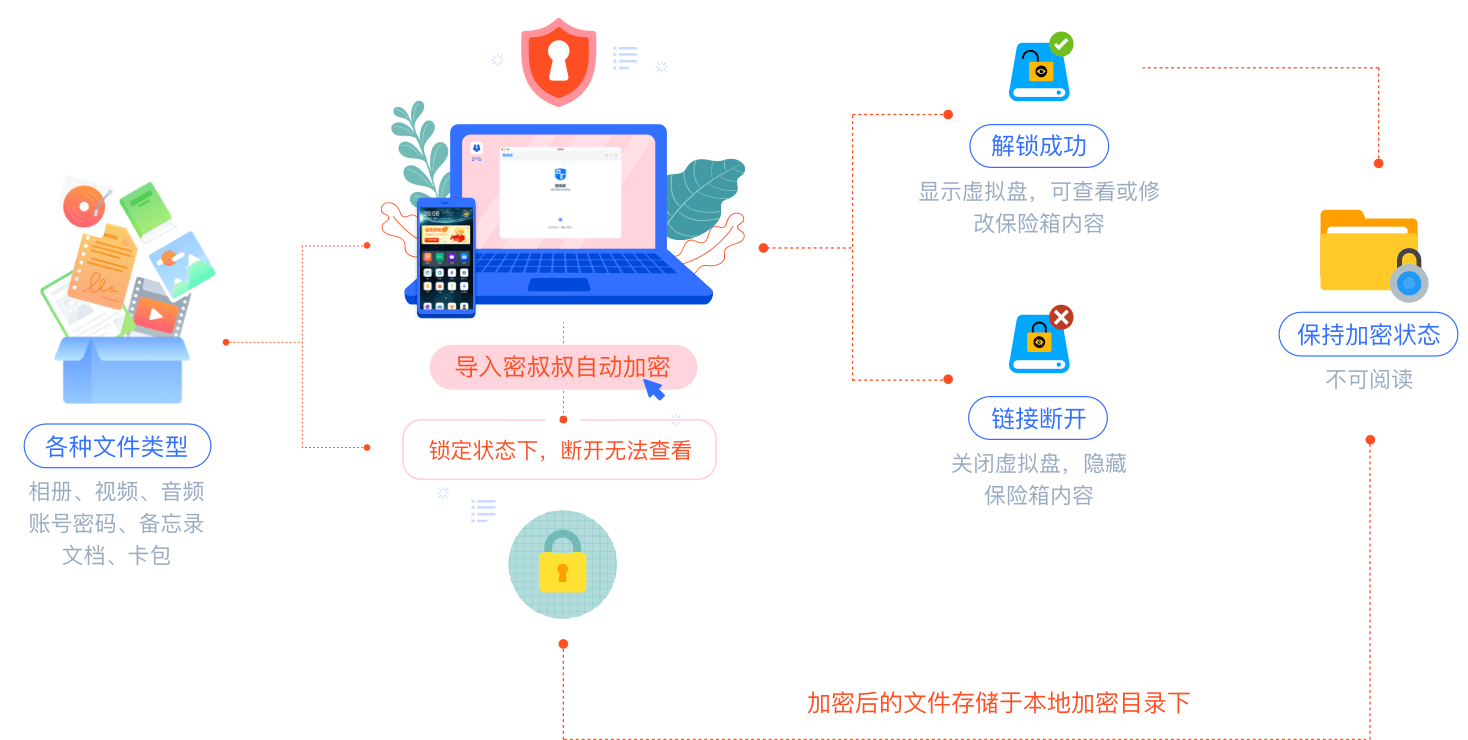
创建和使用保险箱
1、使用密叔叔首先创建【保险箱】。保险箱就像一个自定密码的隐形U盘(虚拟盘),输入密码解锁打开,可以随意编辑读写数据,如果锁定就会像U盘被拔出一样,直接隐藏。
2、在虚拟盘所有操作都会即时同步到【保险箱】的加密目录,非常轻松简单。
3、不管是本地查看还是网盘传输,在【保险箱】中的永远都是加密状态。必须输入正确密码方可解密查看。将加密目录备份数据时可以放心操作而不必担心数据泄漏。
4、加密层不会干扰网盘的备份或者同步功能,修改也可以实时生效。无需重复管理和更新多个加密版本。
密叔叔无需联网,不传数据,不存密码,保险箱密码是访问数据的唯一方式,务必妥善保密。因为不管是密码,还是密钥,密叔叔都不会上传到服务器,只有用户自己能掌握。
安卓手机如何加密
在安卓端使用密叔叔可以有效保护手机里的相册、视频以及记录密码、备忘信息等隐私信息。各大应用商店搜索“密叔叔”均可下载。安装后,将需要加密的个人数据导入密叔叔保险箱即可有效保护数据。
以下内容会详尽介绍设置保险箱、导入/导出文件、密码备忘使用、子空间使用以及忘记密码的解决方案。
1、设置保险箱密码
作为新用户,我们首先要为“保险箱”设置密码,该密码是用于解锁查看“保险箱”中的内容。请务必牢记!觉得记不住请滑到底下先看忘记密码怎么办。
第一步,同意《用户协议》和授权:
->首次进入密叔叔app时,选择同意《用户协议》、允许授权;
(注:存储权限仅用于在手机本地创建“保险箱”,密叔叔不收集任何用户的加密数据!)
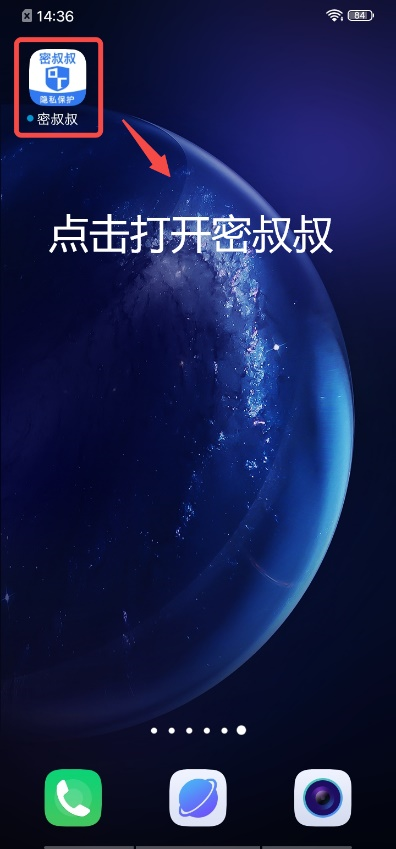
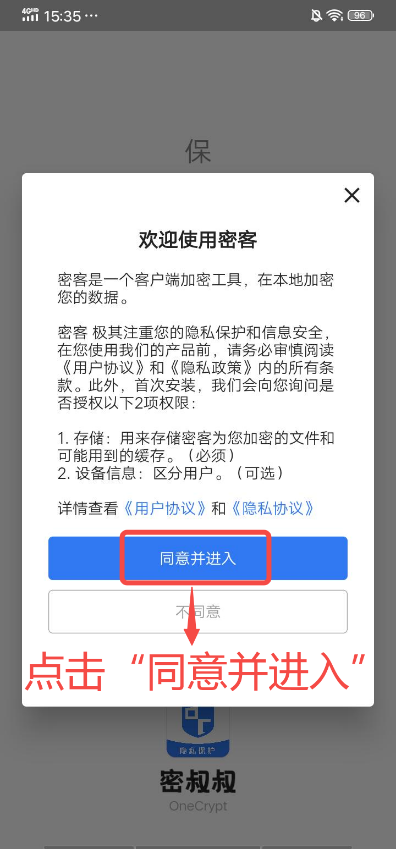
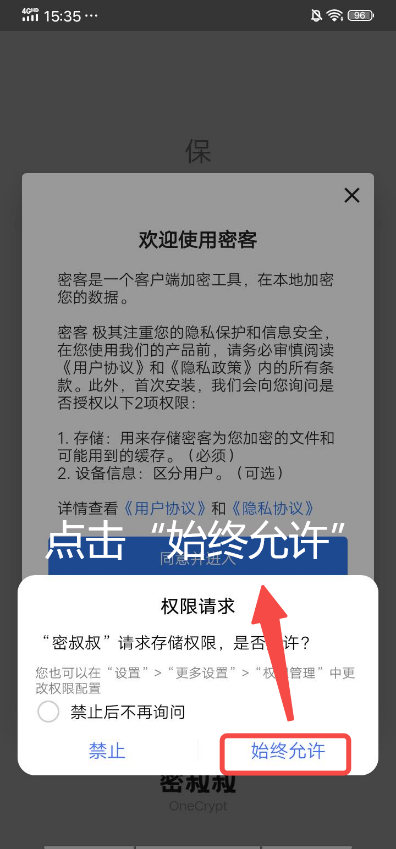
第二步,设置保险箱密码:
->输入两次密码完成设置,点击“立即进入”即可访问保险箱;
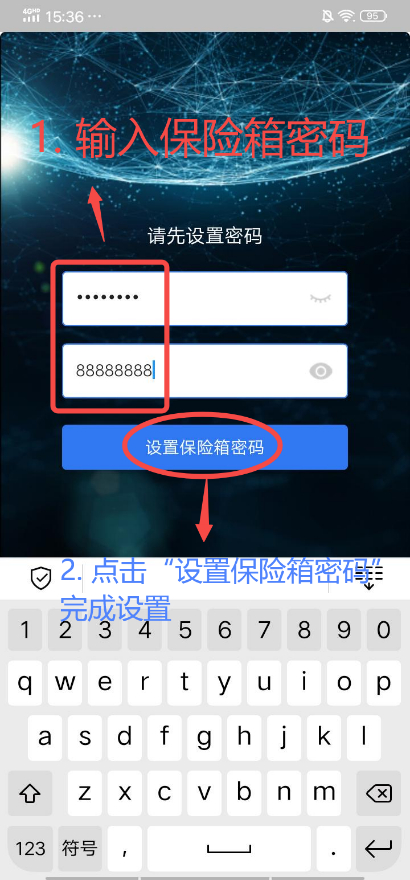
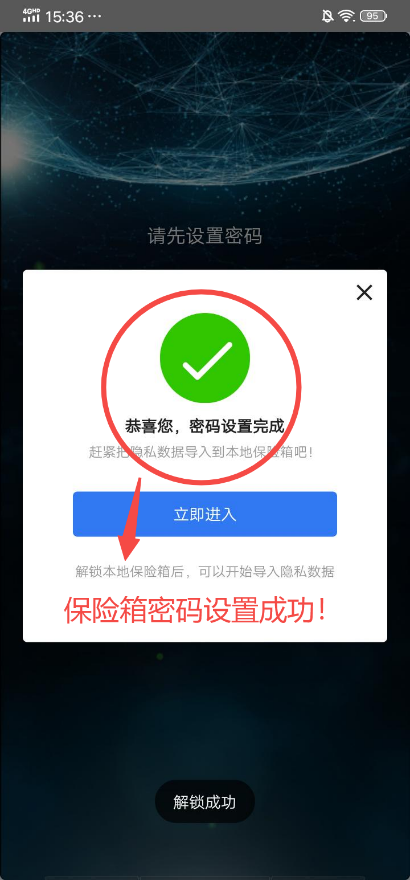
(温馨提示:本次教程将密码88888888作为演示;密叔叔建议您使用字母、数字、符号等混合形式作为密码,密码越复杂安全性越高!)
2、保险箱导入/导出文件
保险箱创建完成后,我们就可以把想要加密的文件导入至保险箱中进行加密啦!
密叔叔这里以照片为例:
->点击主页中的“照片”图标,选取图片后点击 “确认”开始导入;
->导入完成后如图所示,点击“删除原来文件”即可完成导入;
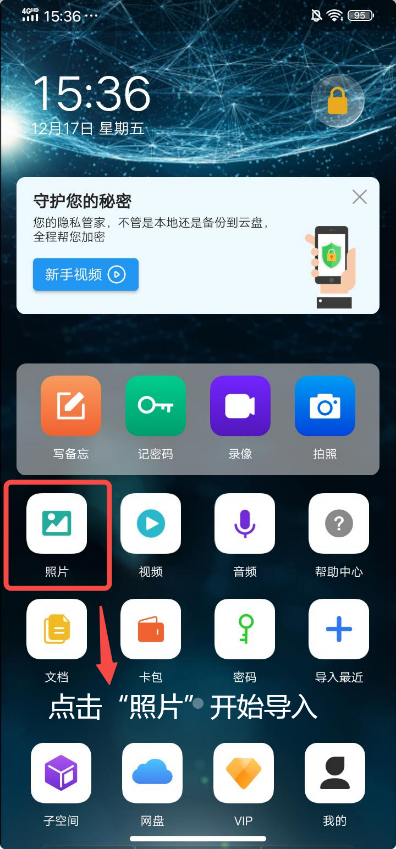
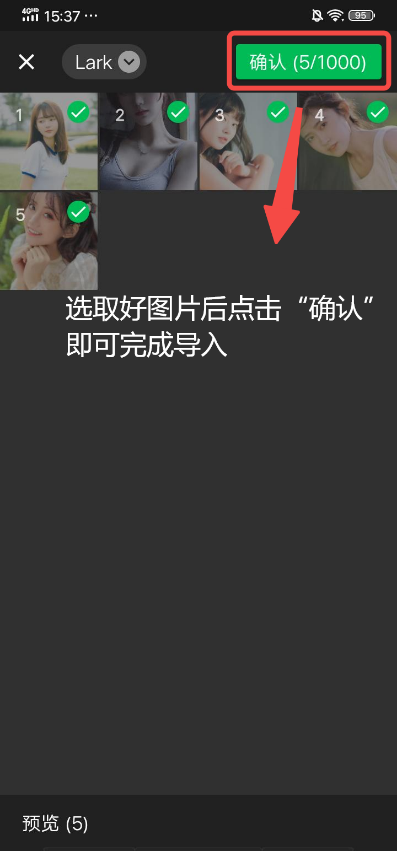
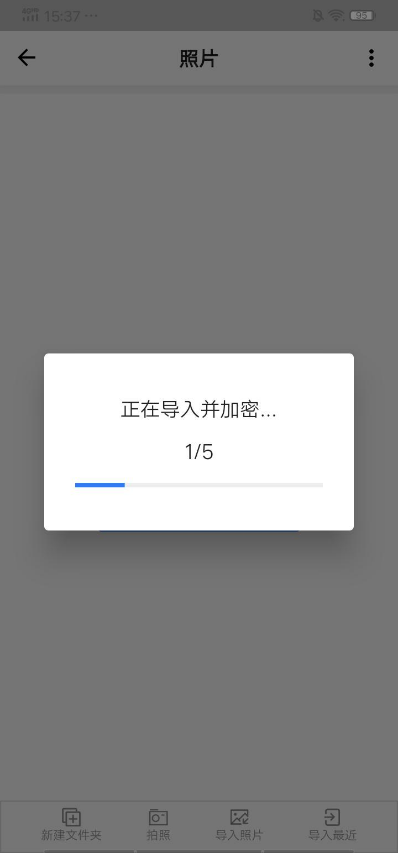
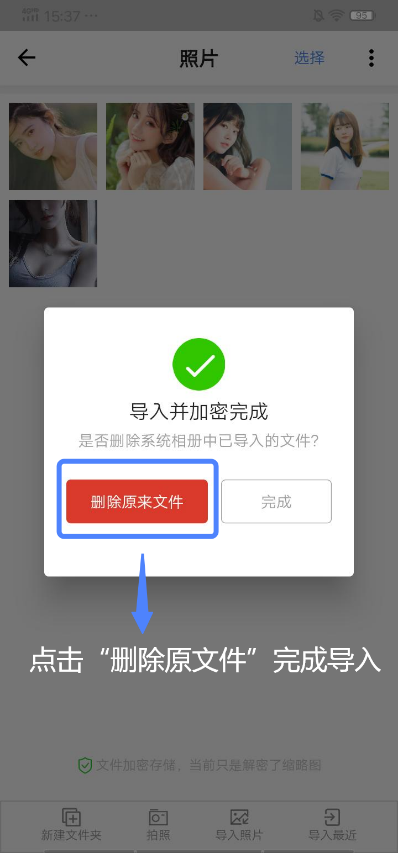
(小提示:直接点击“完成”按钮原文件将会保留)
到这一步为止,所有导入至保险箱的文件都已经完成加密!
密叔叔再次提醒大家要记住保险箱的密码,密叔叔作为加密工具不会保存任何用户的数据,忘记保险箱的密码意味着保险箱中的数据将极大概率丢失!记不住密码先看最下方忘记密码怎么办。
导出文件(以图片文件为例):
->解锁进入保险箱后在文件夹中长按选择想要导出的文件,点击下方的“导出”按钮,选择导出目标文件夹,点击右上角的“√”即可导出文件;
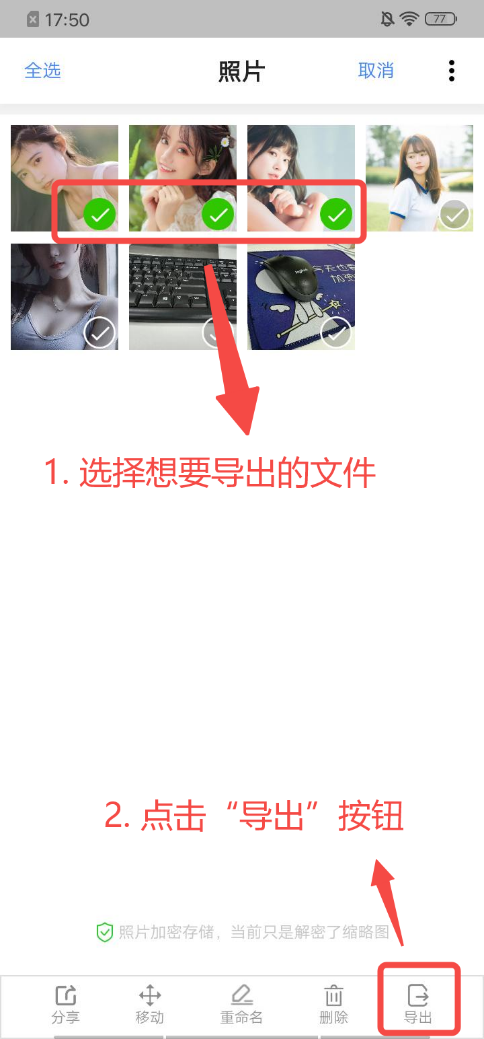
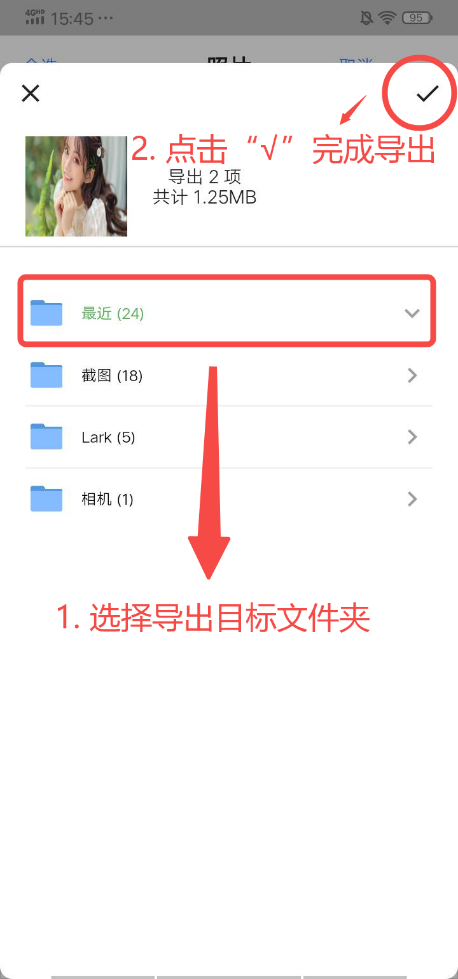
3、密码备忘功能
随着互联网的发展,我们在日常生活中注册的账号也变得越来越多,社交、购物、娱乐、金融等等网站和app都有着不同的账号,为了增加密码的安全性和独立性,密叔叔建议大家使用多套不同的密码对账号进行管理。
可是光靠大脑很难做到同时记住多组密码,特别是使用频率较少的账号,导致我们经常处在重试密码和找回密码的路上;密叔叔为大家精心设计了密码备忘录的模块,我们可以将各种不同的账号密码统一保存到保险箱中进行加密管理,再也不用担心忘记密码啦!
->解锁保险箱后选择主界面中的“密码”图标;
->点击“立即添加密码”——密叔叔这里以腾讯视频的账号为例
->点击“选择应用”(也可以直接输入网站地址)
->输入账号、密码和备注,点击“保存”按钮完成添加;
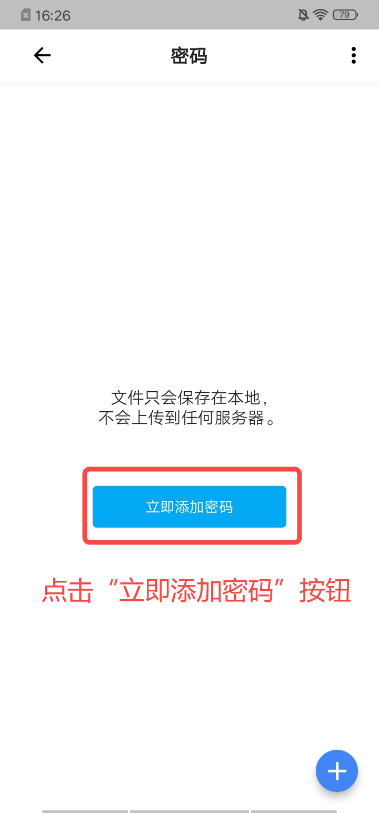
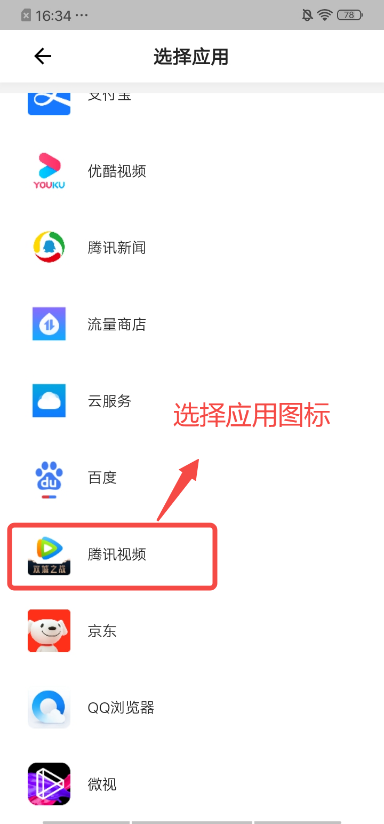
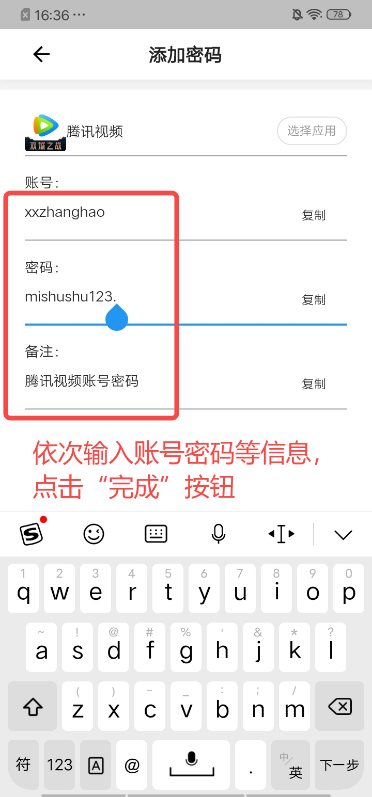
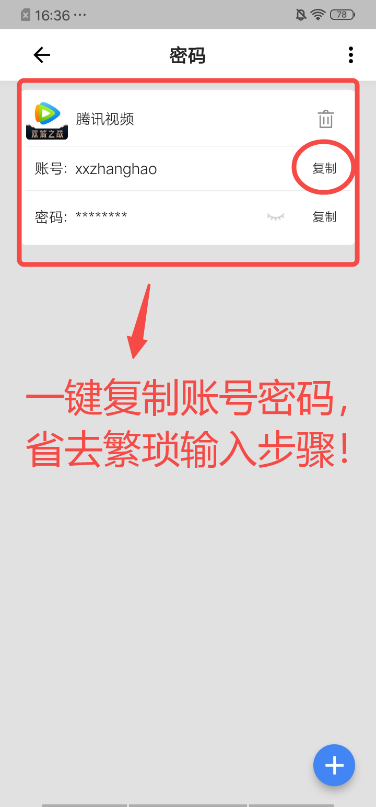
添加完成后即可在“密码”界面中查看,需要时可直接点击复制按钮进行粘贴,省去麻烦的输入过程!
4、 子空间如何使用
“子空间”为密叔叔团队设计的多层隐私空间功能,输入对应【名称】即可进入更为私密的“子空间”:
->点击主页中的“子空间”图标
->输入任意名称进入“子空间”,这里以“zkj”为例
->成功进入子空间后主页中的图标会变为蓝色



进入子空间后,所有加密解密操作与保险箱相同,存放在子空间内的文件同样享受加密效果,未输入对应子空间【名称】将会进入到其他层级中。注意:使用子空间时需要自行牢记其对应【名称】,否则将无法再次进入并且丢失文件数据。
5、 忘记密码怎么办
密叔叔不会收集用户的密码数据,密钥密钥都存在本地。如果没有开启密码云备份或者手动存储恢复密钥,真的很抱歉保险箱开不回来了。如果希望继续使用密叔叔,可以在手机应用内将密叔叔的加密文件目录删除,然后重新创建新的保险箱使用。删除保险箱会连同加密后的数据一同删除。
删除原保险箱的方式:
首先,找到加密目录。在密叔叔应用“我的”->“账号安全”->进入“浏览加密后的文件目录”找到加密目录所在位置。需要自己根据手机找到对应保险箱的文件夹。通常在手机应用中的“文件管理”->“我的文件”内可以找到“OneCrypt”,这个就是加密保险箱。
然后,删除整个OneCrypt加密保险箱文件。重新打开密叔叔,即可新创建保险箱。希望你这次谨记密码,开启密码云备份或者手动存储恢复密钥。
设置方式如下:
->点击主页中的“我的”图标->进入“账号安全”->进入“密码云备份”或者“显示恢复密钥”
->使用密码验证身份,绑定手机或者邮箱,后续可以使用手机或邮箱验证码重新设置密码
或者->验证身份后查看密叔叔随机生成的恢复密钥,将恢复密钥发送到邮箱或者复制存到微信聊天、记事本等,找回密码时输入恢复密钥便可进入重设密码流程

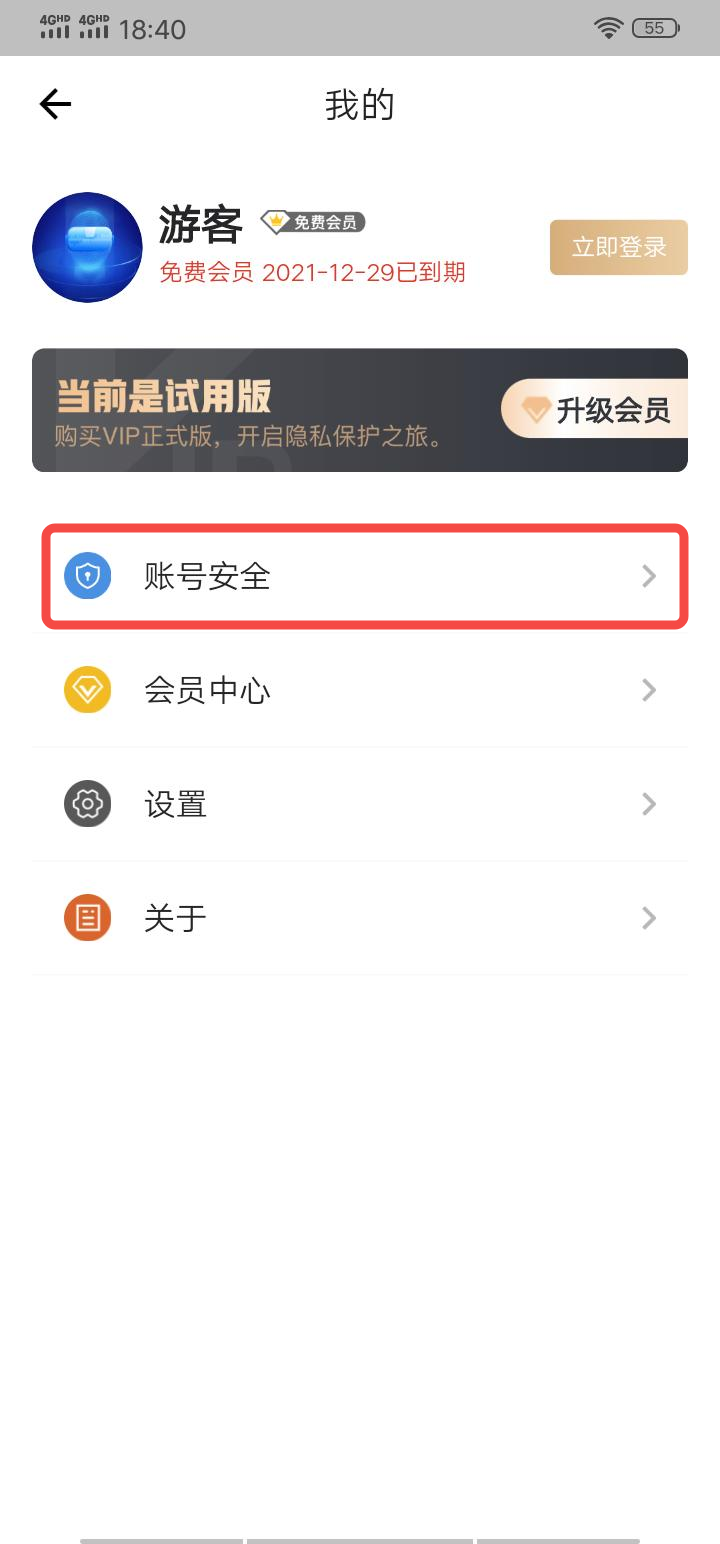
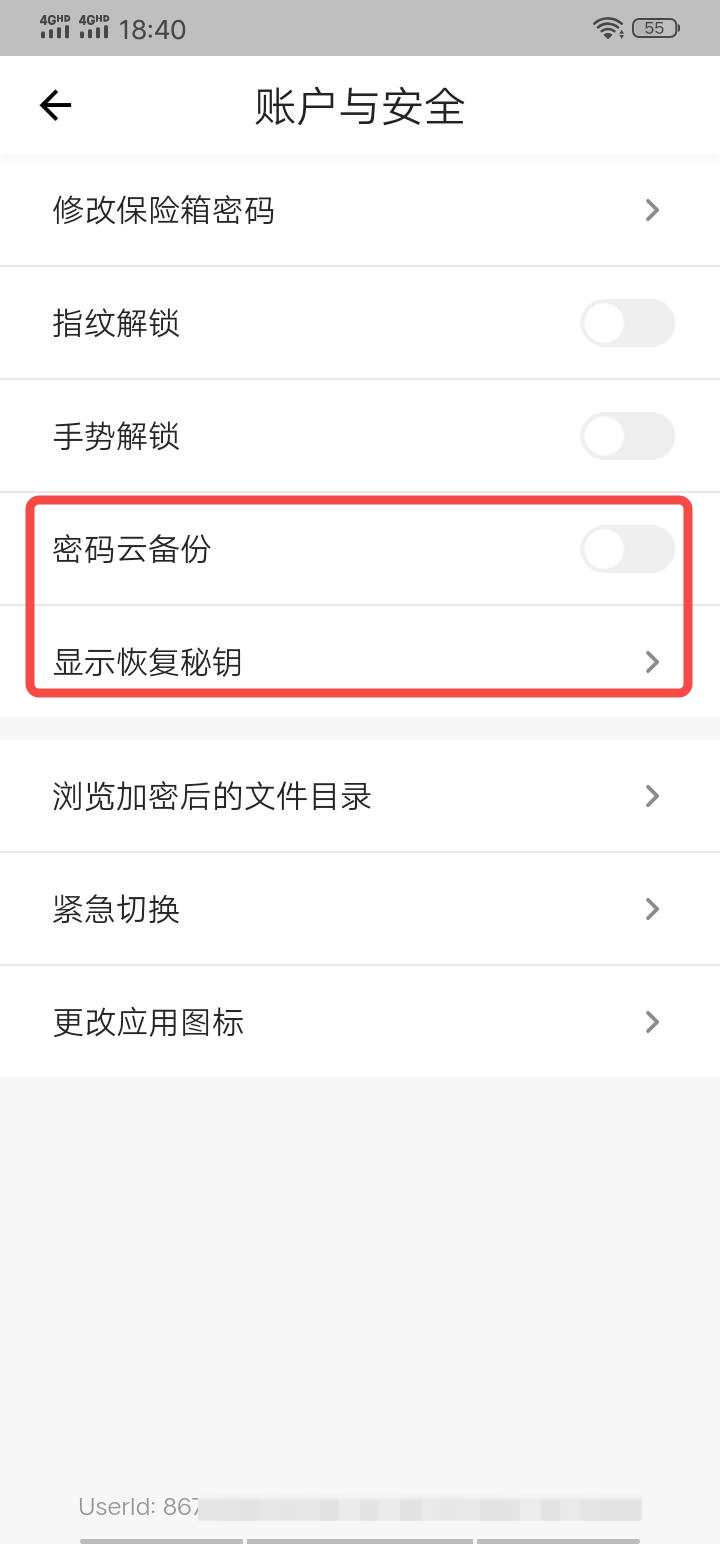
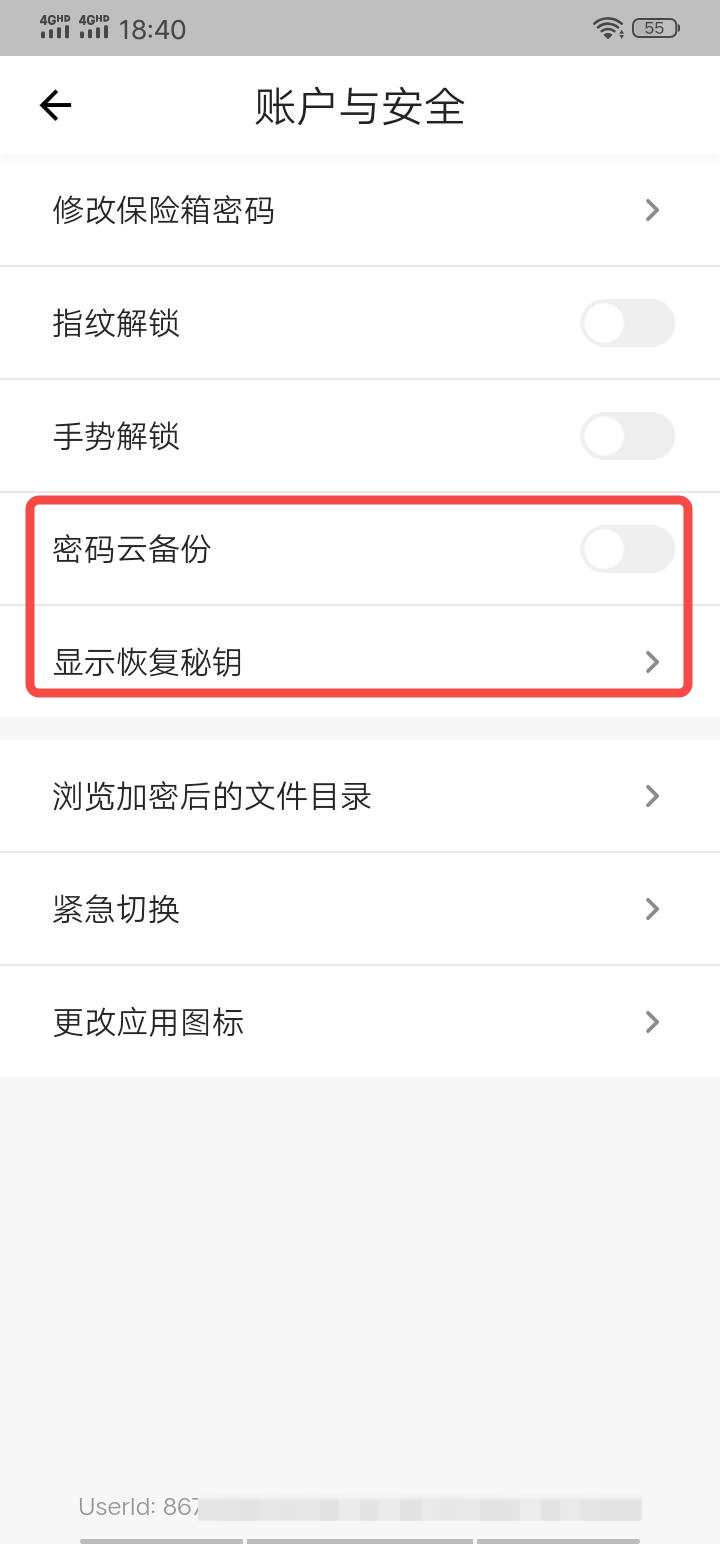
Windows用户如何加密
只需简单两步,输入密码创建保险箱、拖入需要加密的文件进入虚拟盘即可实现加密。
1、如何创建保险箱
作为新用户,下载安装完密叔叔之后,我们首先要做的就是创建一个新的“保险箱”,密叔叔是通过加密整个“保险箱”,来实现同时加密任何数量及类型的文件。

输入新“保险箱”的名称,选择保险箱的存储位置,然后设置保险箱的密码,这里我们使用“工作文件”作为保险箱名称为例:
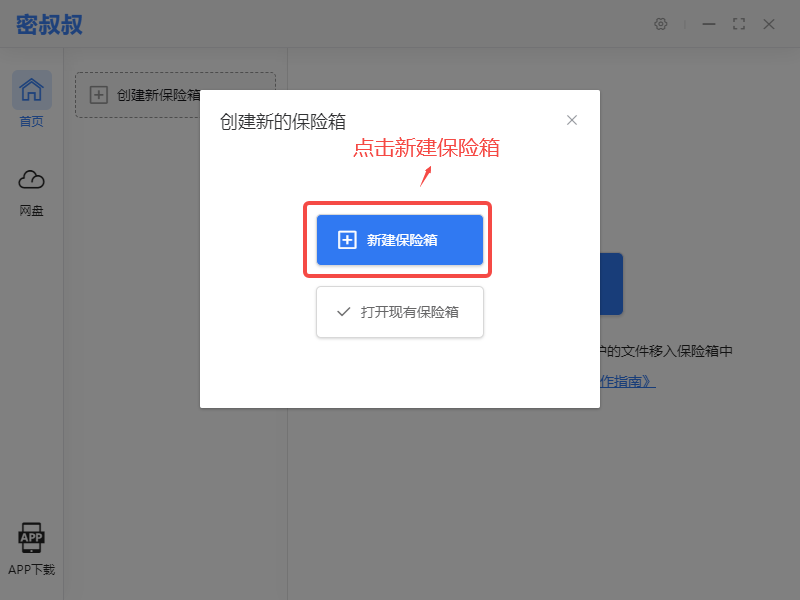
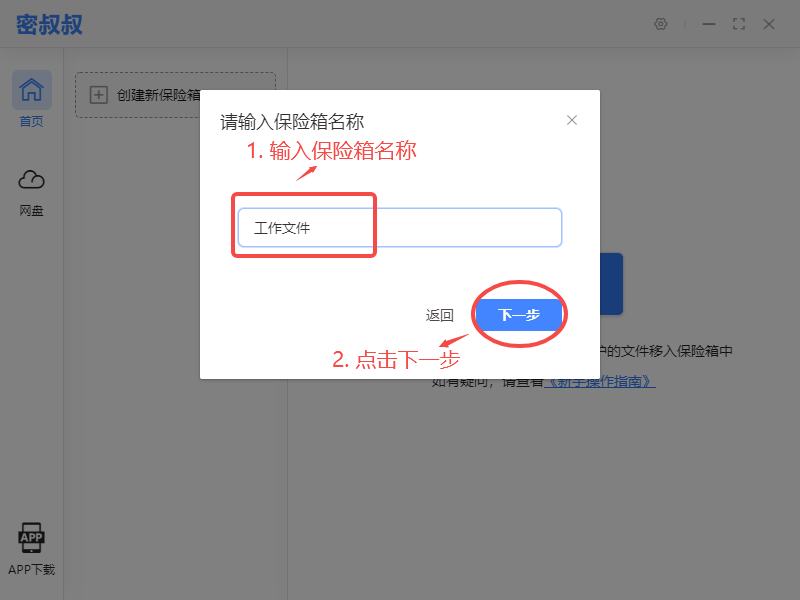
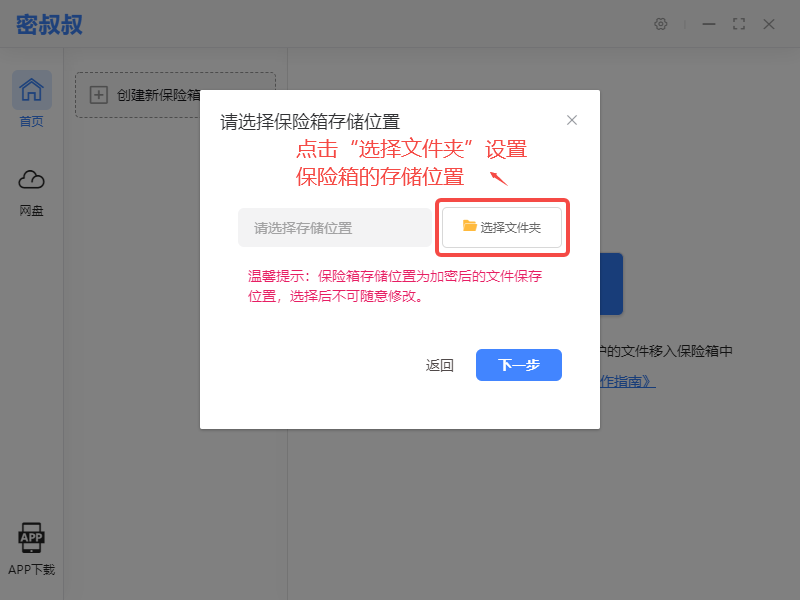
(注意:保险箱存储位置为加密后的文件保存位置,通过密叔叔加密后的文件都会以加密格式存放于保险箱文件夹中,在没有解密的情况下任何人都无法查看!这里我们以存储到D盘为例,小伙伴们可自行选择想要保存的路径。)
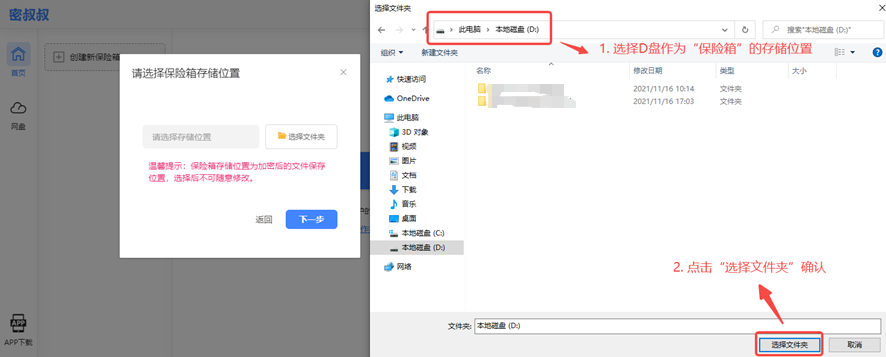
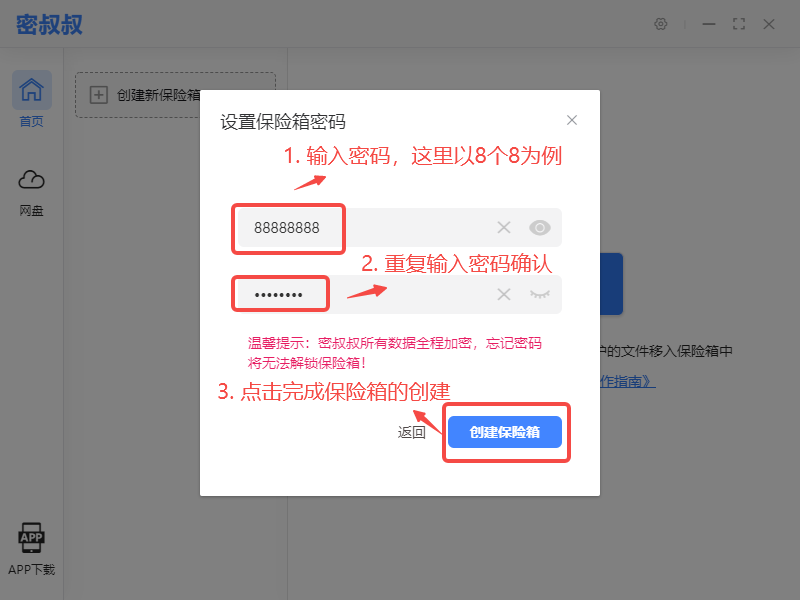
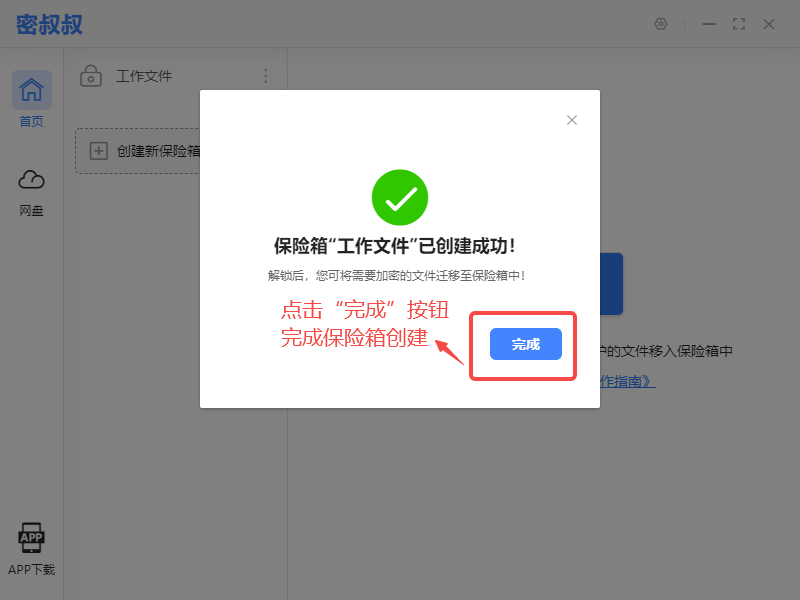
2、本地文件加密
创建好新的“保险箱”后,我们只需将文件存入保险箱中即可完成加密!
->点击左侧列表中“工作文件”保险箱,点击“解锁”按钮输入密码后即可访问保险箱目录:
(注意:用户需要自行牢记“保险箱”的密码,一旦忘记密码,“保险箱”中的数据将会丢失。)
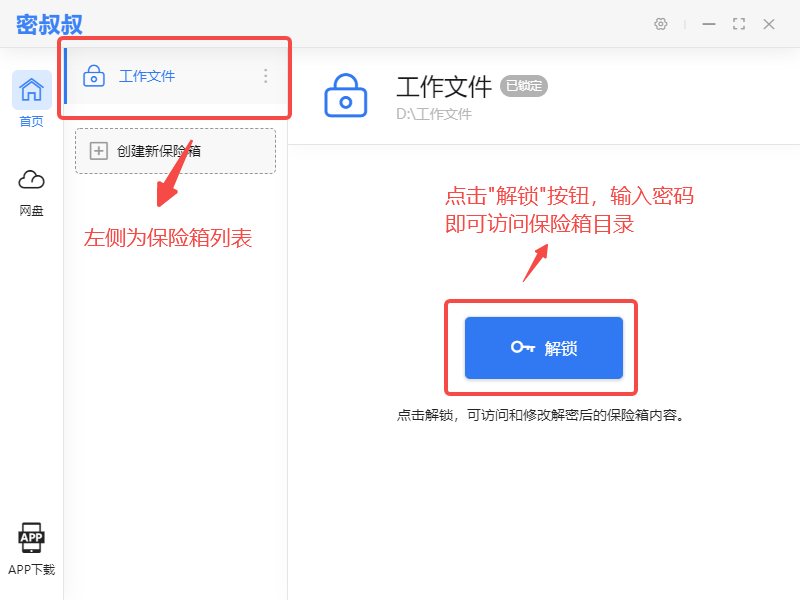
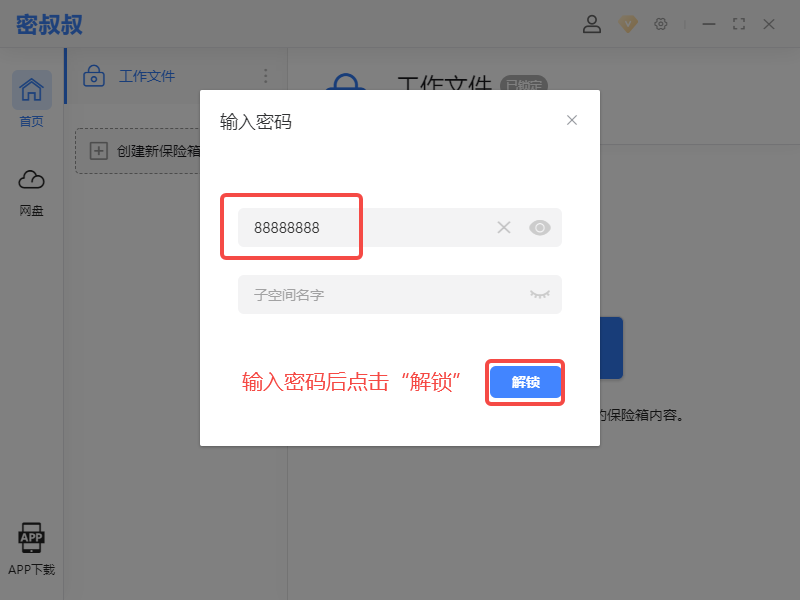
->接下来我们就可以把想要加密的文件放入“保险箱”的虚拟盘当中,然后点击“锁定”即可完成整个文件加密流程:
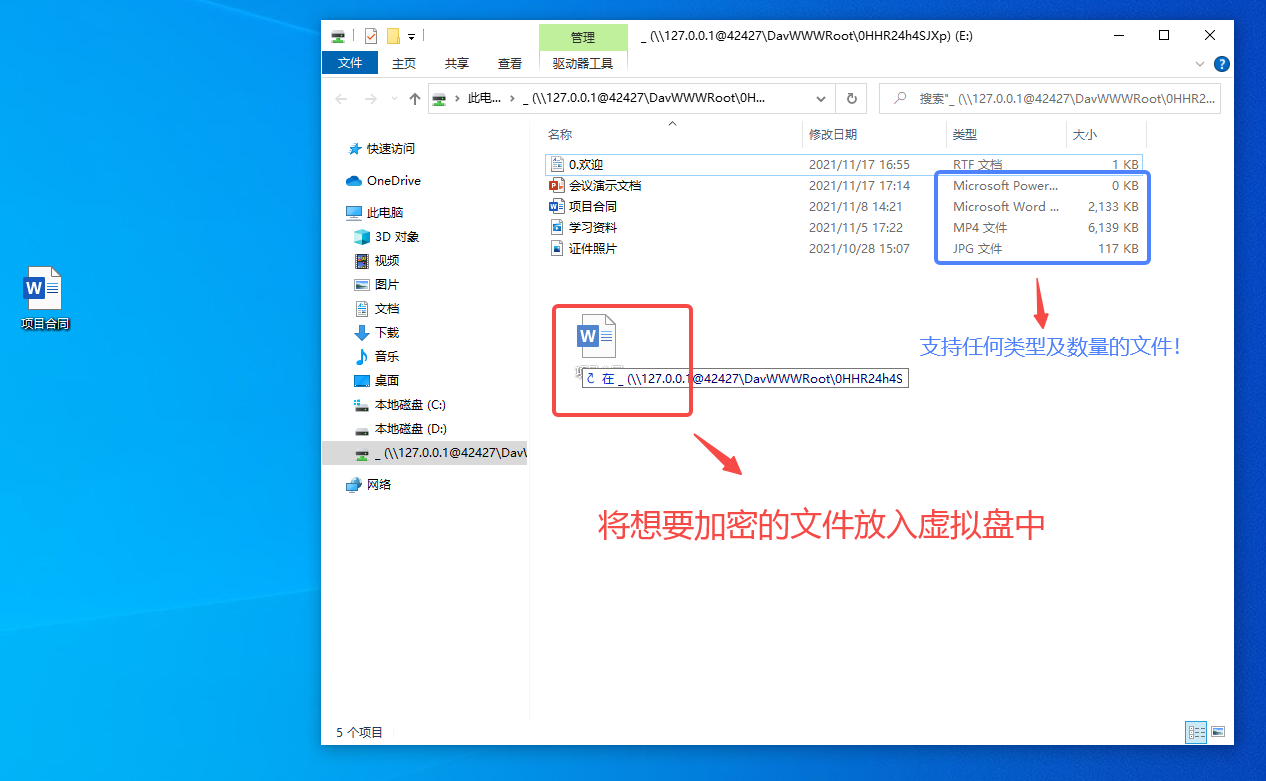
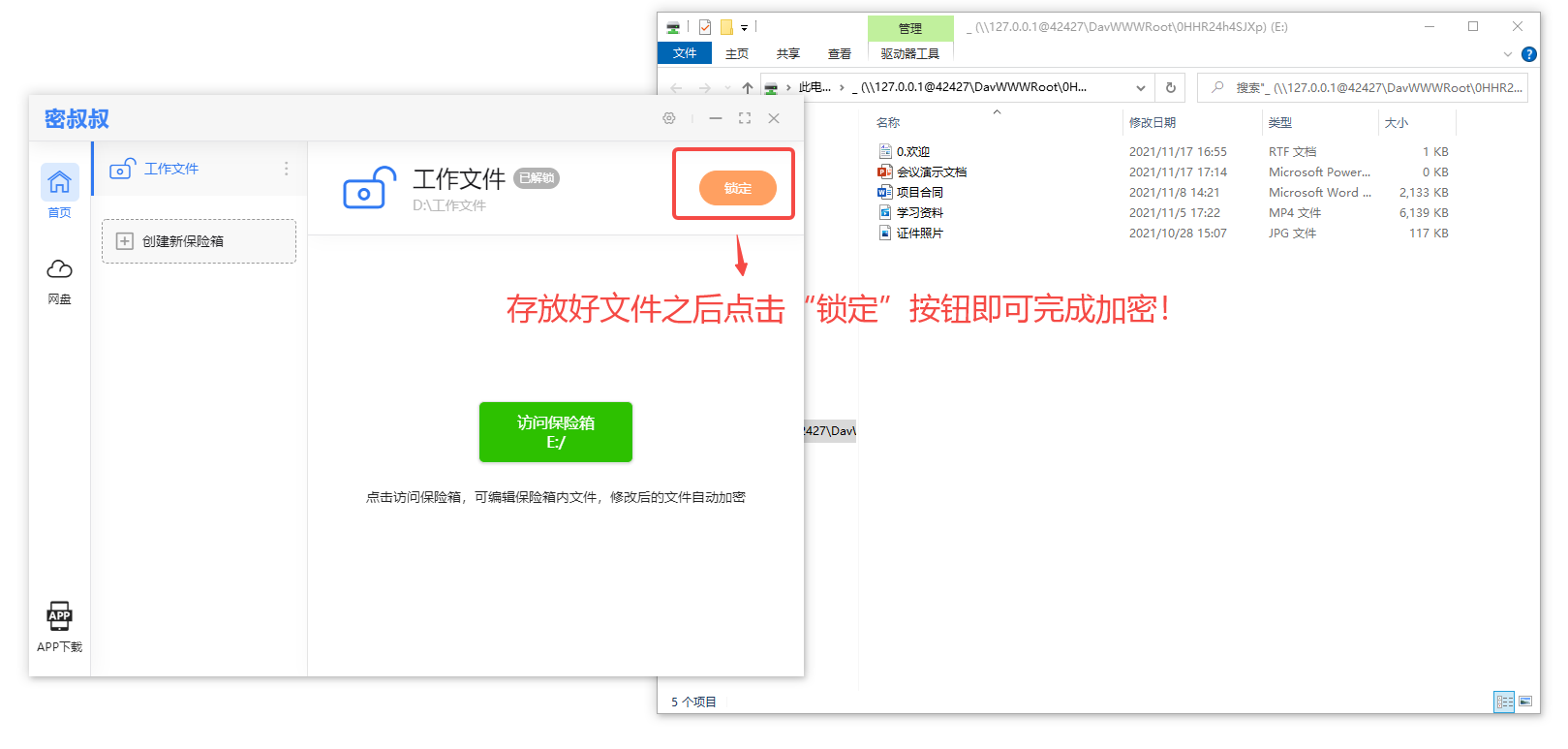
保险箱锁定后虚拟盘就会隐藏,我们点击“保险箱”的存储路径可以发现里面的文件都变成了加密后的形式,无法查看:
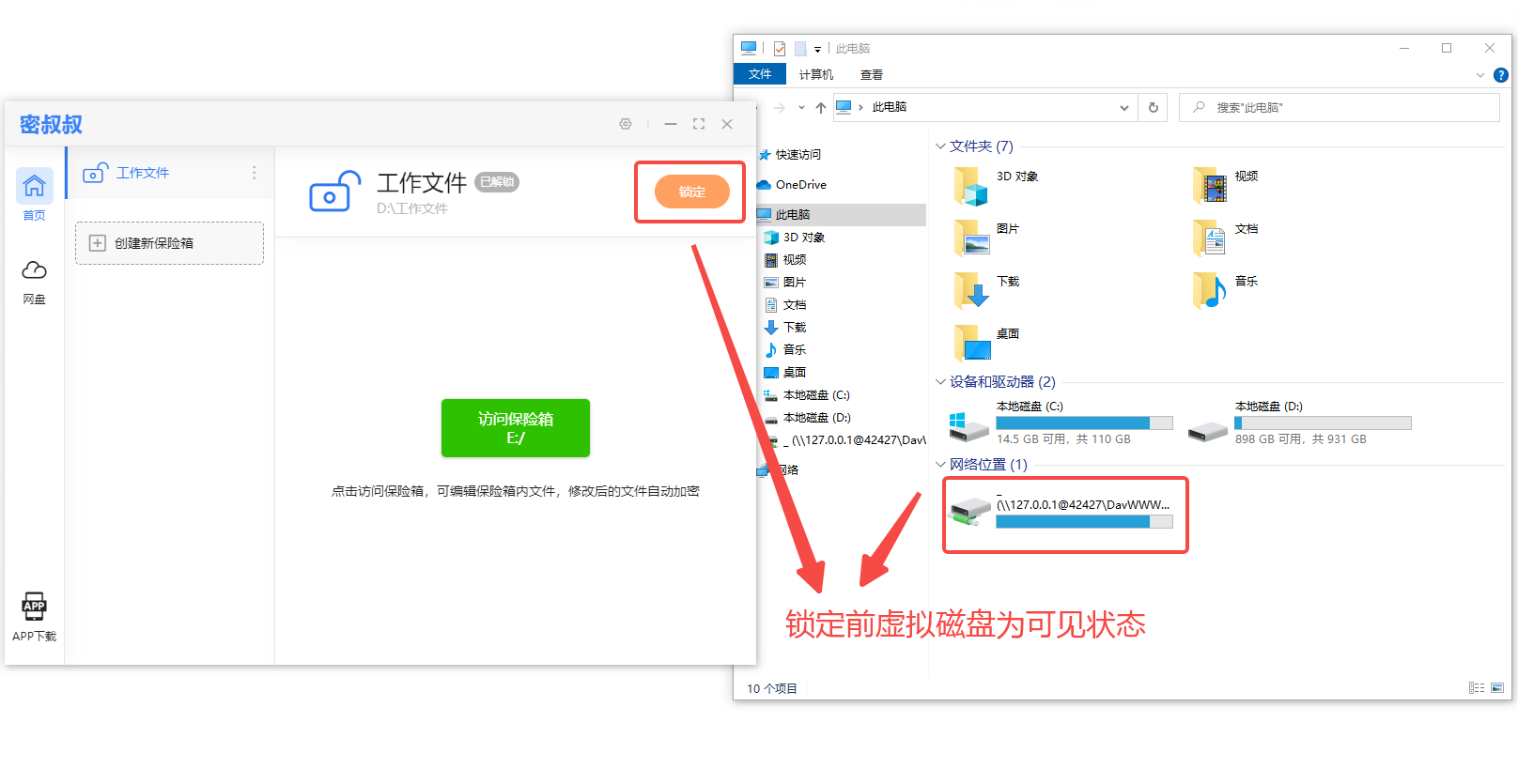
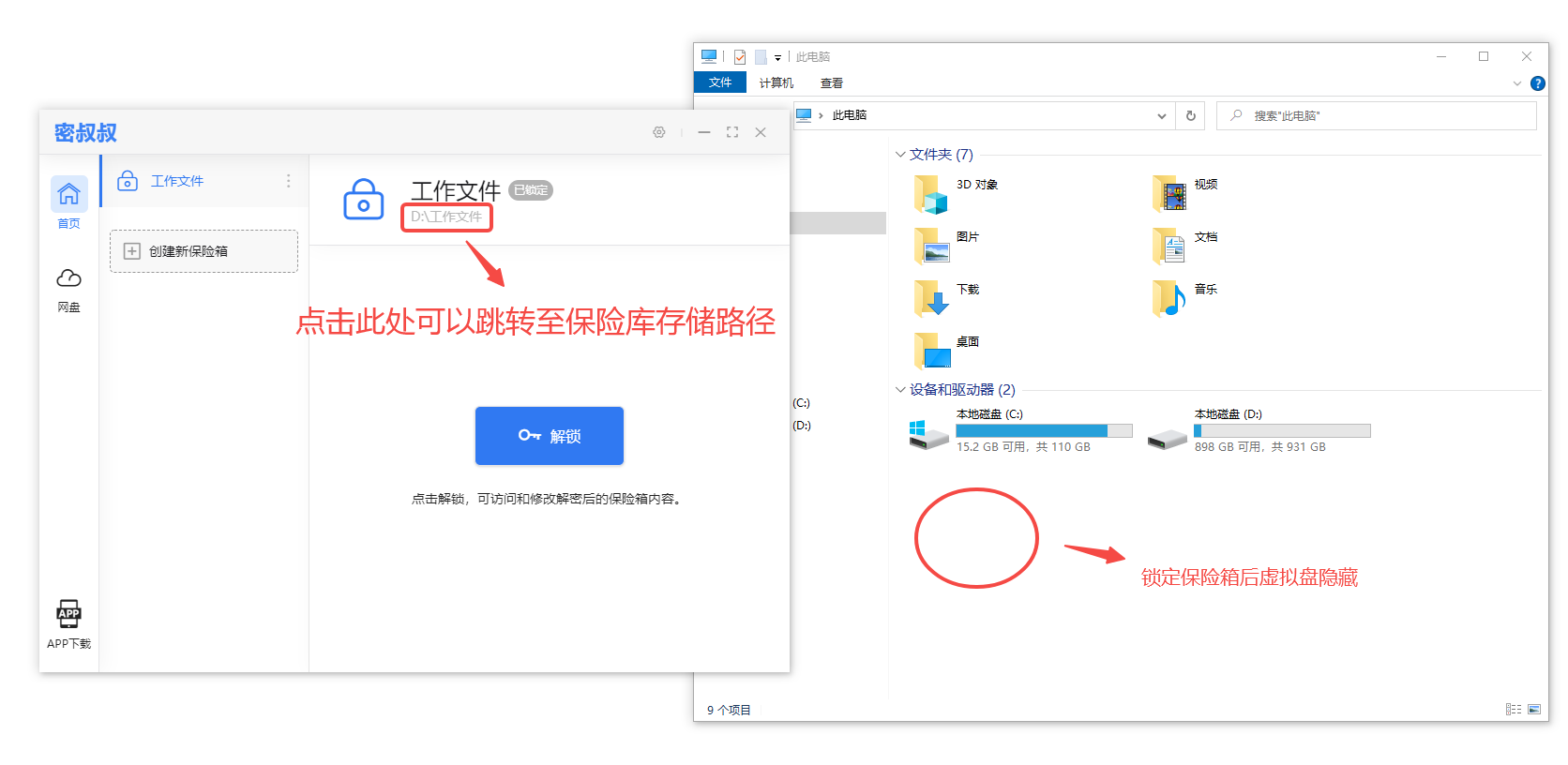
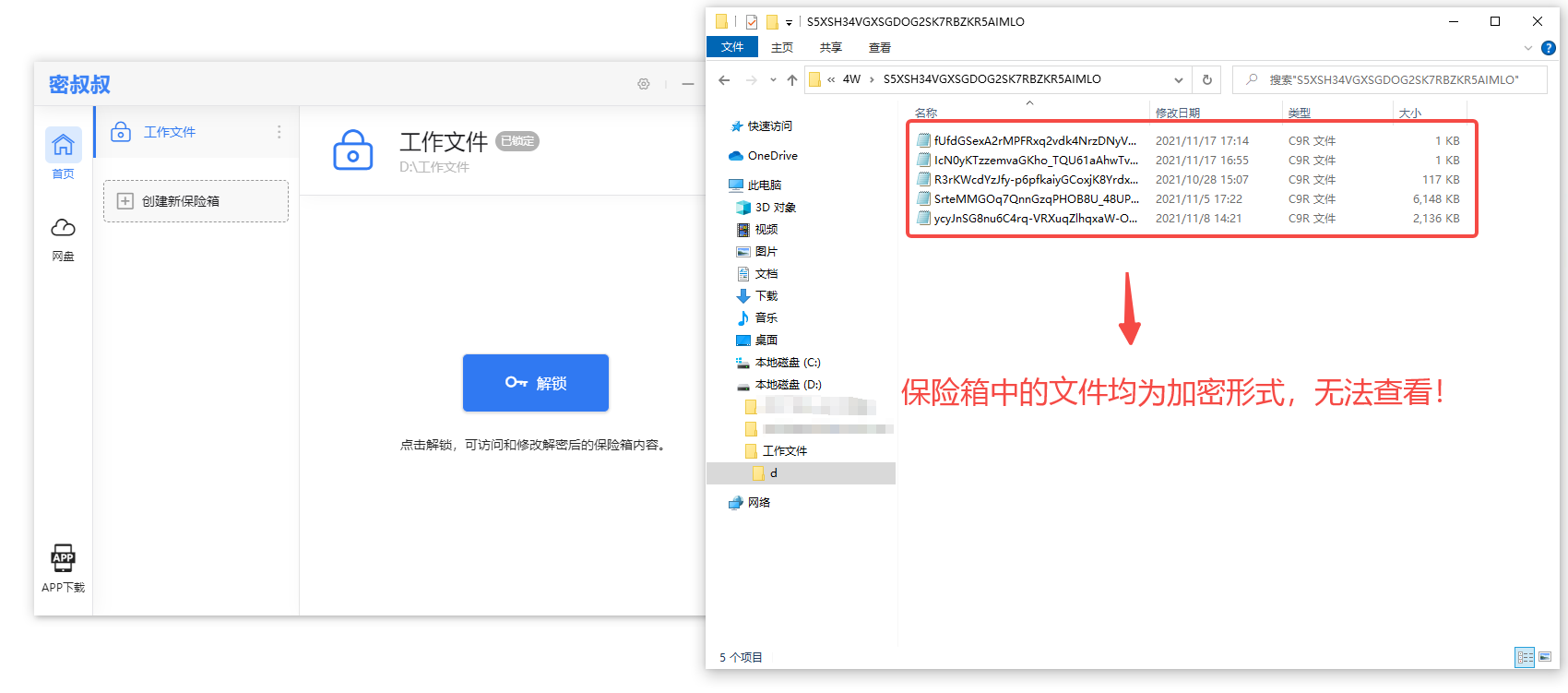
(小提示:虚拟磁盘是用来访问和编辑“保险箱”中的内容,它是由密叔叔解锁“保险箱”后形成的文件夹,所有放入虚拟磁盘中的文件都会以加密形式同步加密到保险箱的存储目录中。)
到这为止密叔叔的本地加密流程就已经全部完成啦!所有放入“保险箱”中加密过后的文件只能通过密叔叔应用,输入只有你一个人知道的密码解锁之后才可访问和修改,所以:
一定要记住“保险箱”的密码!!!
Mac用户如何加密
Mac用户需要下载密叔叔dmg安装包。安装后创建保险箱,拖入需要加密的文件到保险箱宗卷即可加密。
1、安装密叔叔
下载密叔叔的dmg安装包之后,将密叔叔的icon拖入应用程序之后,需要打开:
【系统偏好程序】-【安全性与隐私】-【通用】,在【允许从以下位置下载的App】中,【仍要打开】密叔叔。
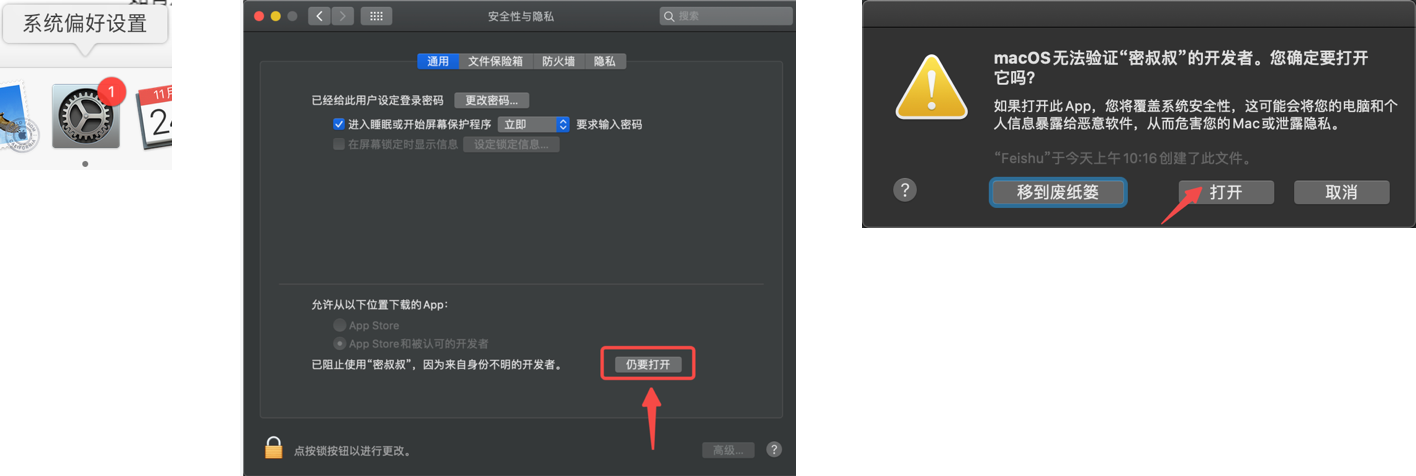
【打开】成功安装密叔叔。
2、如何创建保险箱
密叔叔通过在本地加密“整个保险箱”来实现加密任意数量的任何类型文件。新用户安装完成后需要创建新保险箱。点击界面中的2处位置,均可【创建保险箱】。
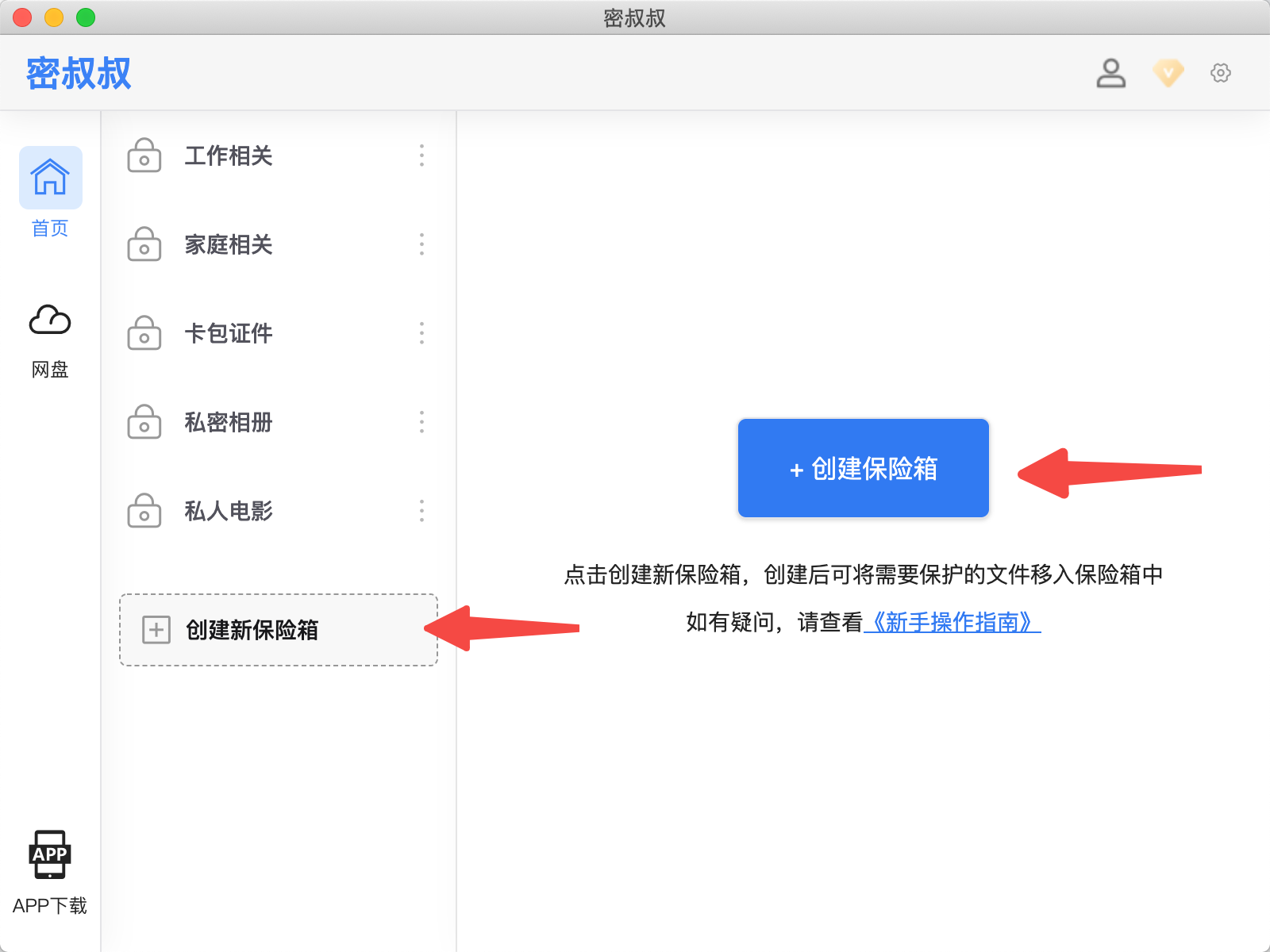
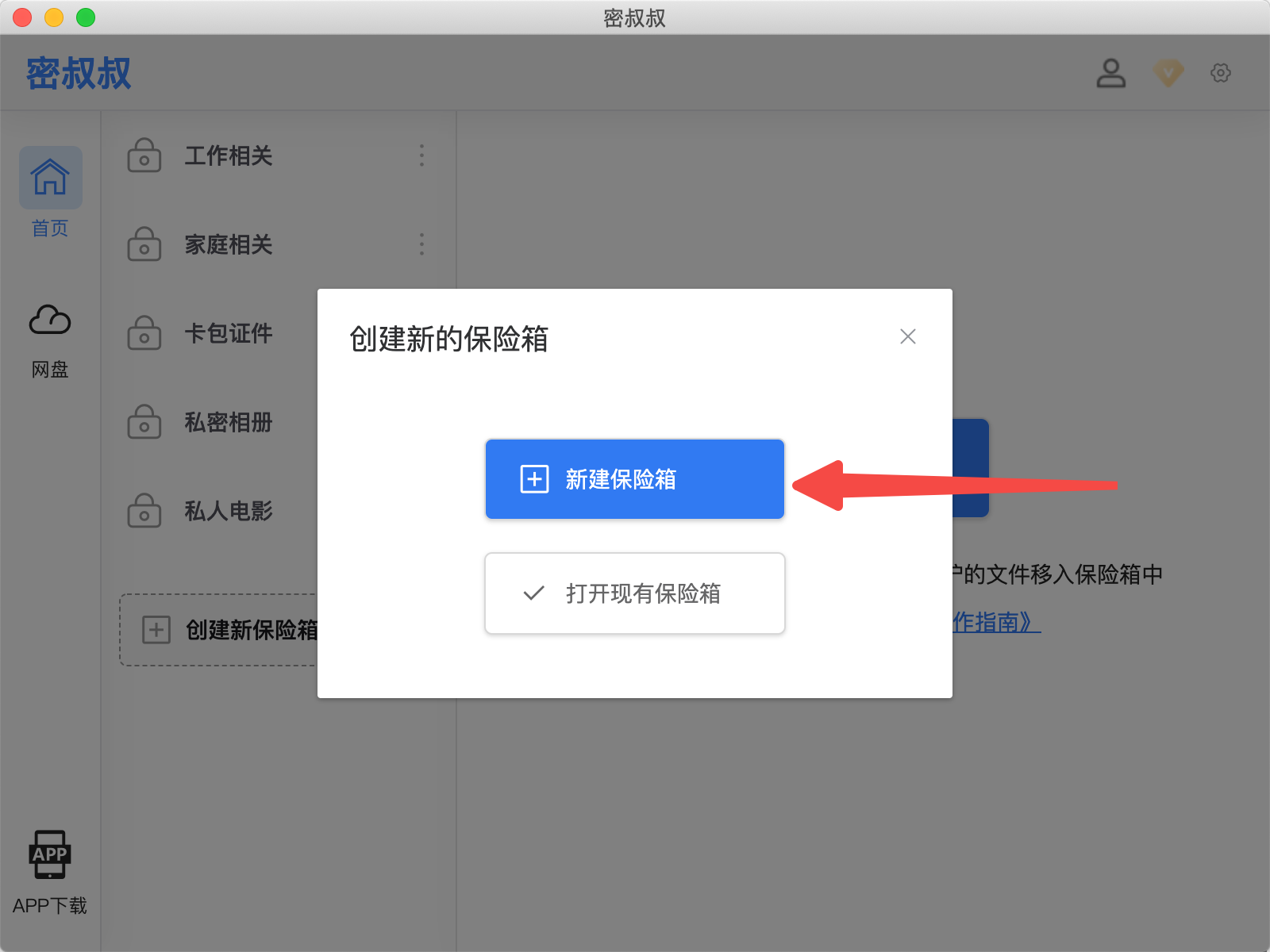
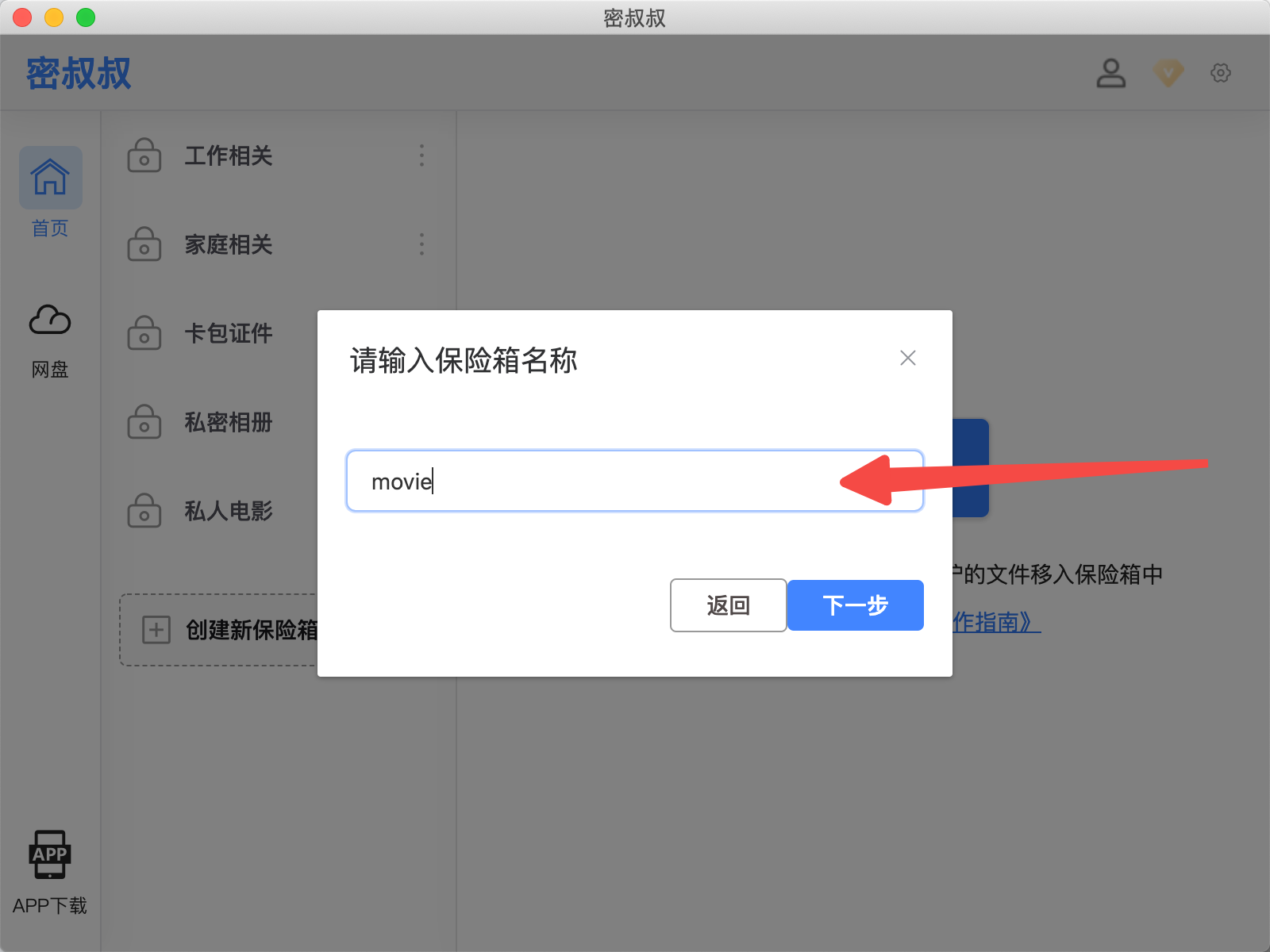
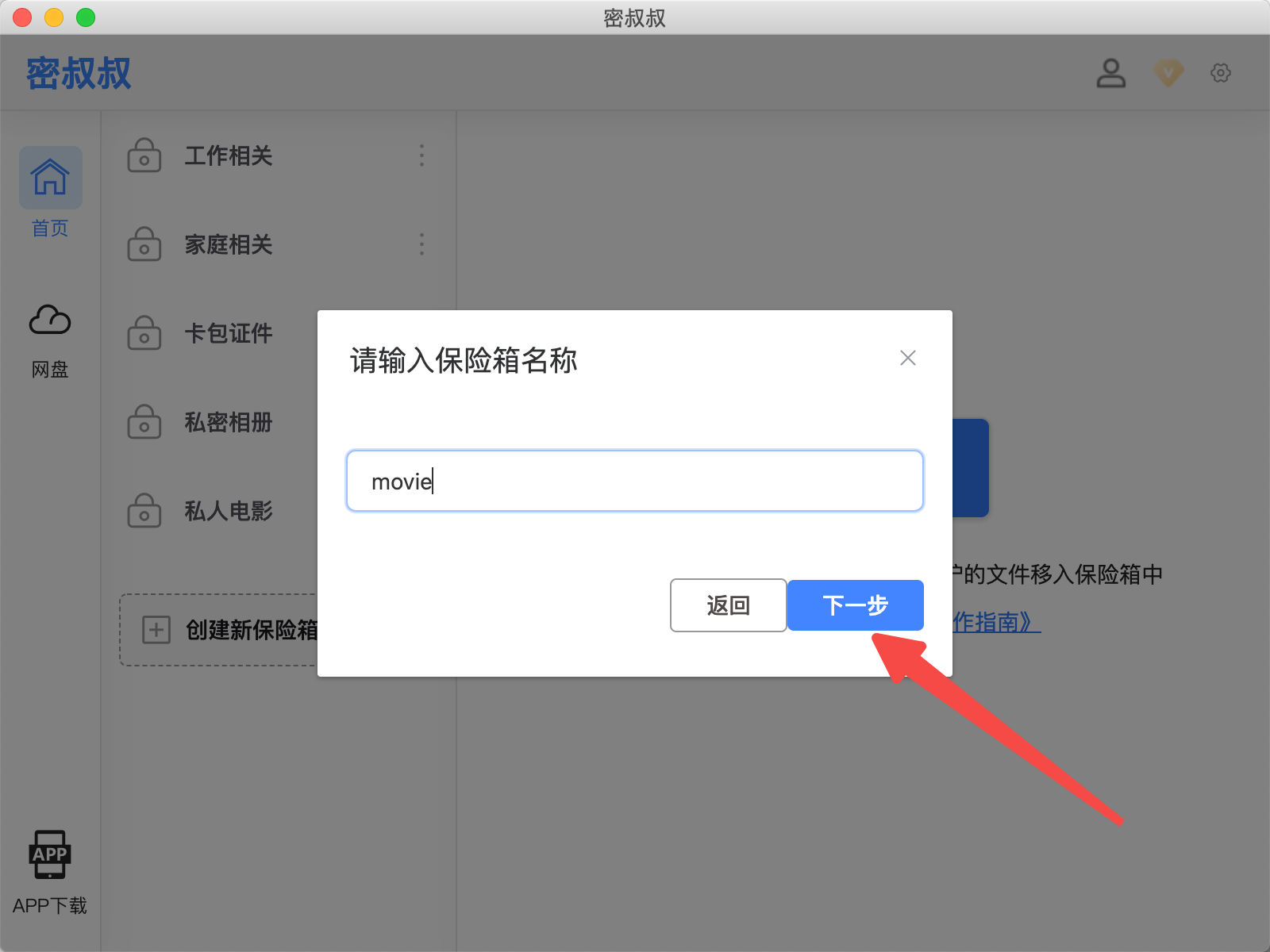
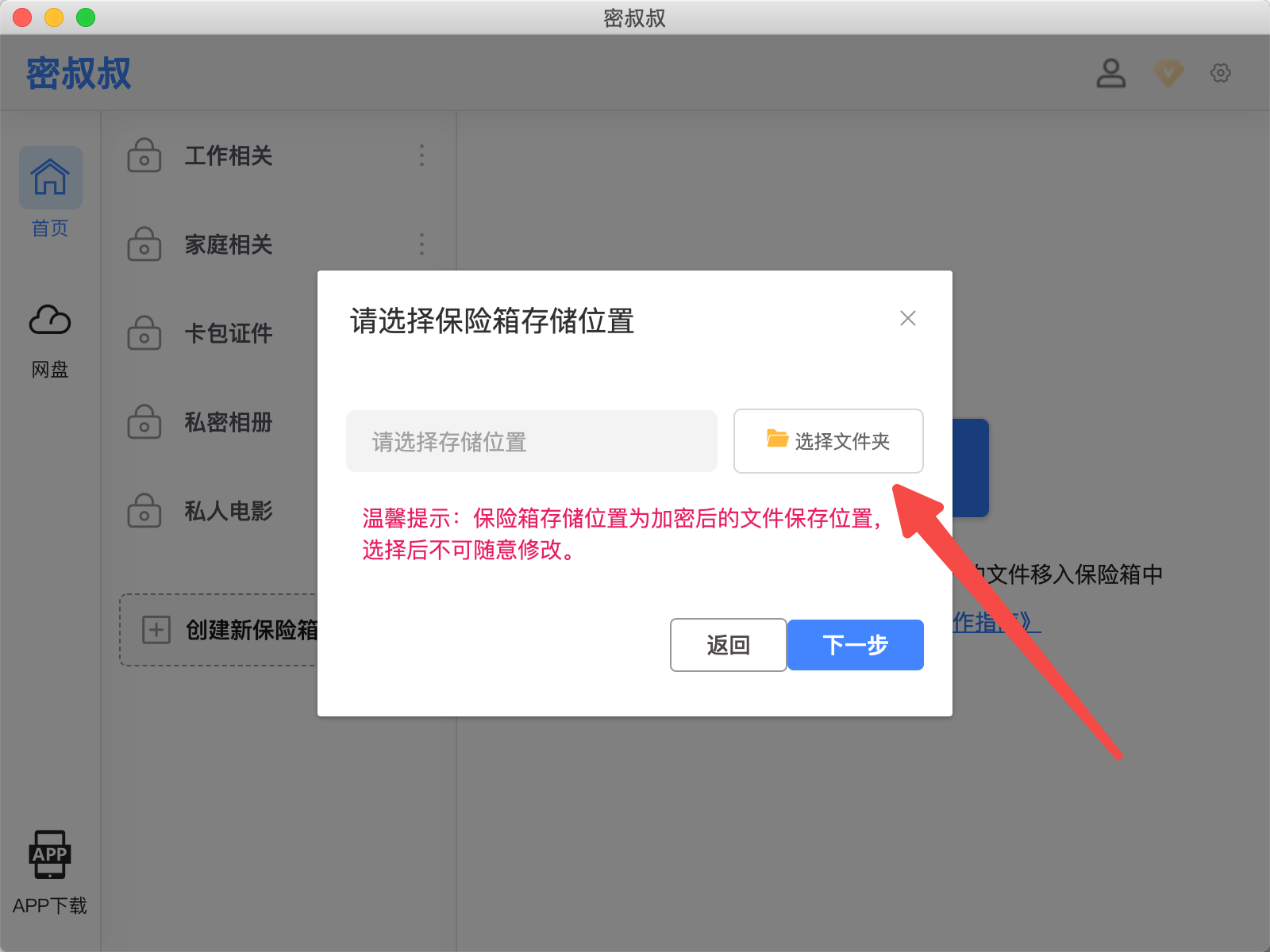
在选择文件夹时,是选取一个本地地址来存放我们的加密文件。选定之后输入【保险库密码】,重复一次确认密码。密叔叔的保险库就可以成功创建。
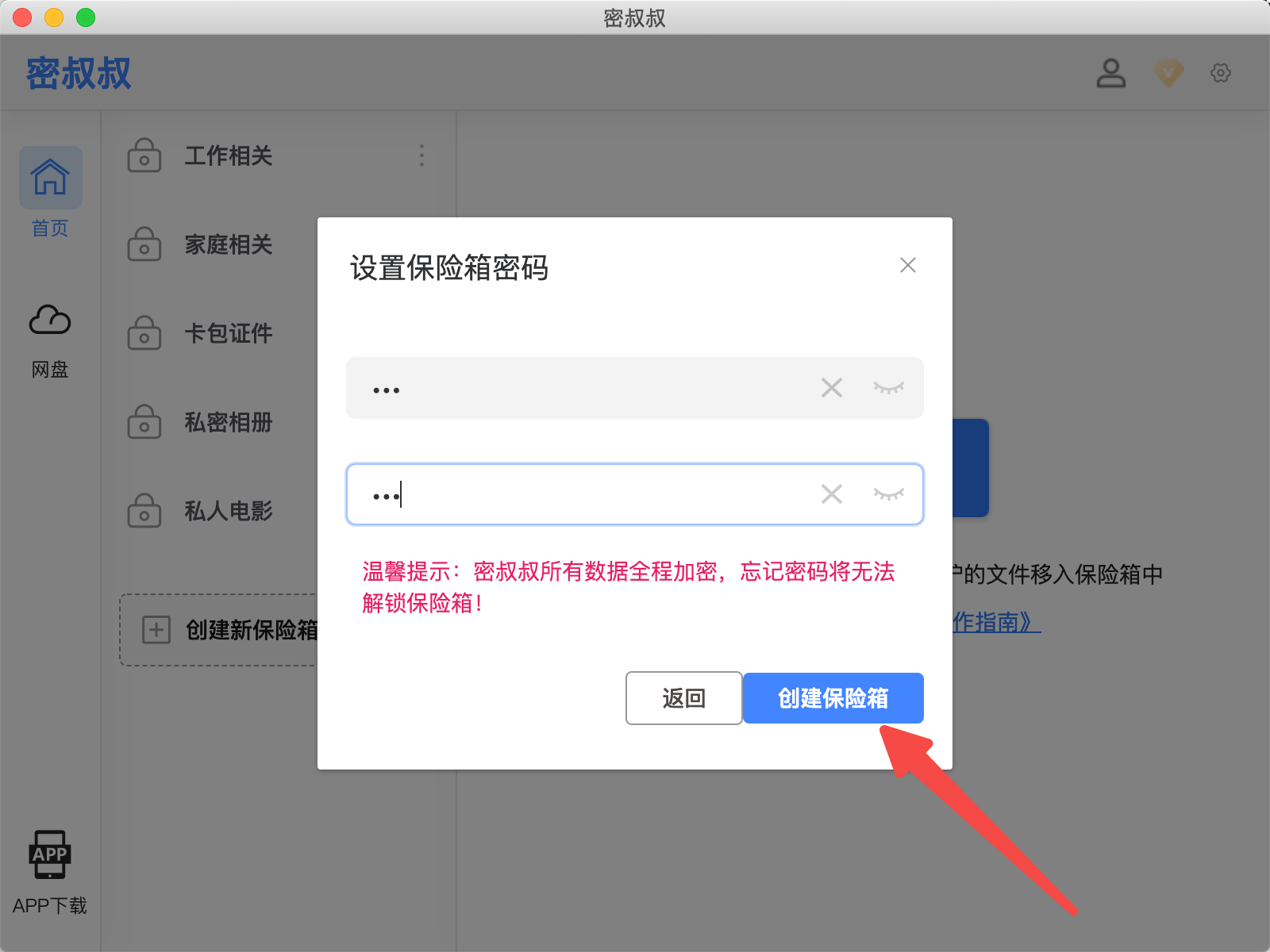
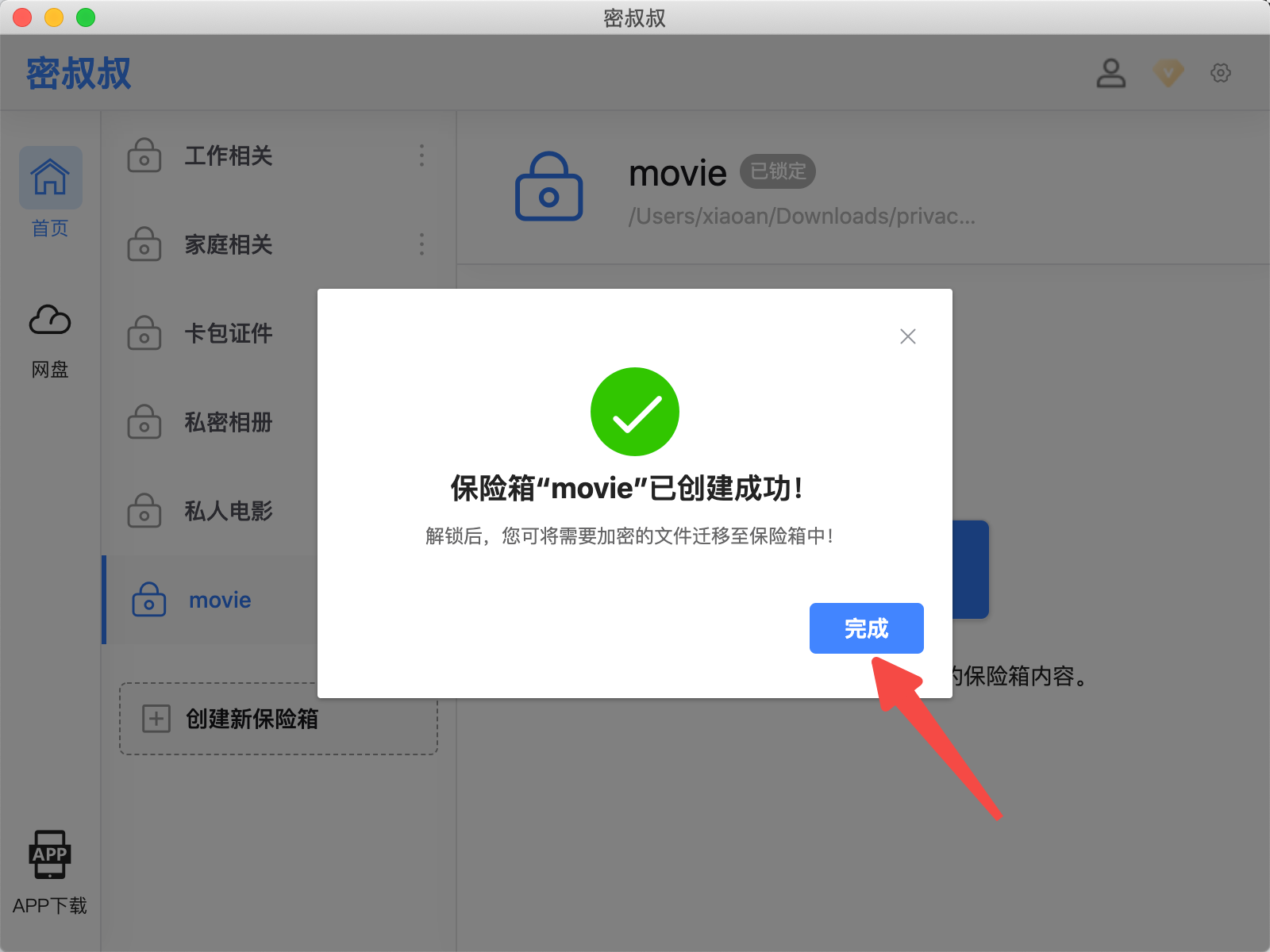
3、加密本地文件
保险箱创建成功之后点击解锁,并输入创建时设定的密码,即可打开保险箱。
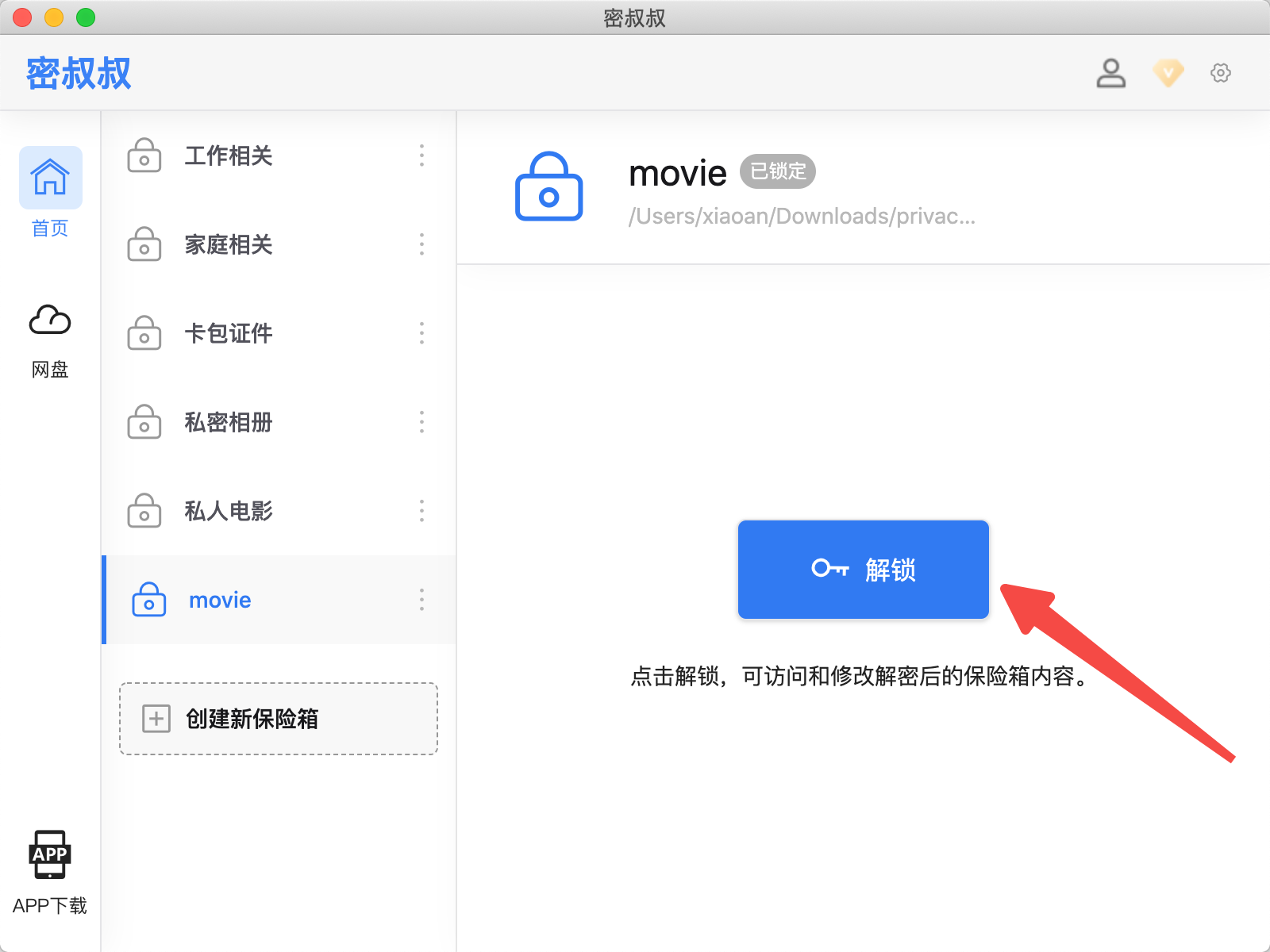
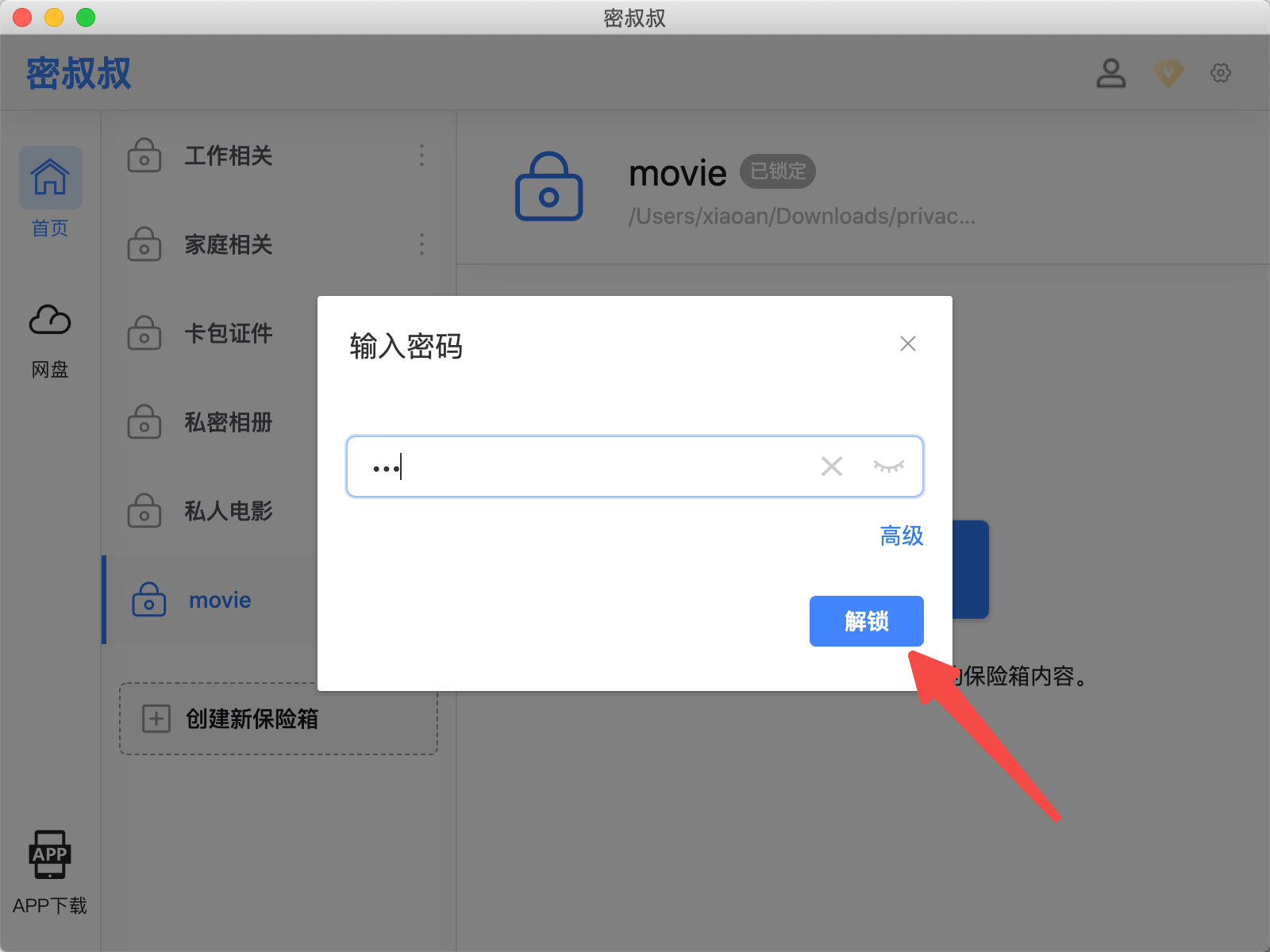
密叔叔是通过创建虚拟盘来实现加密和解密功能的。Mac用户需要许可密叔叔连接到虚拟盘中:
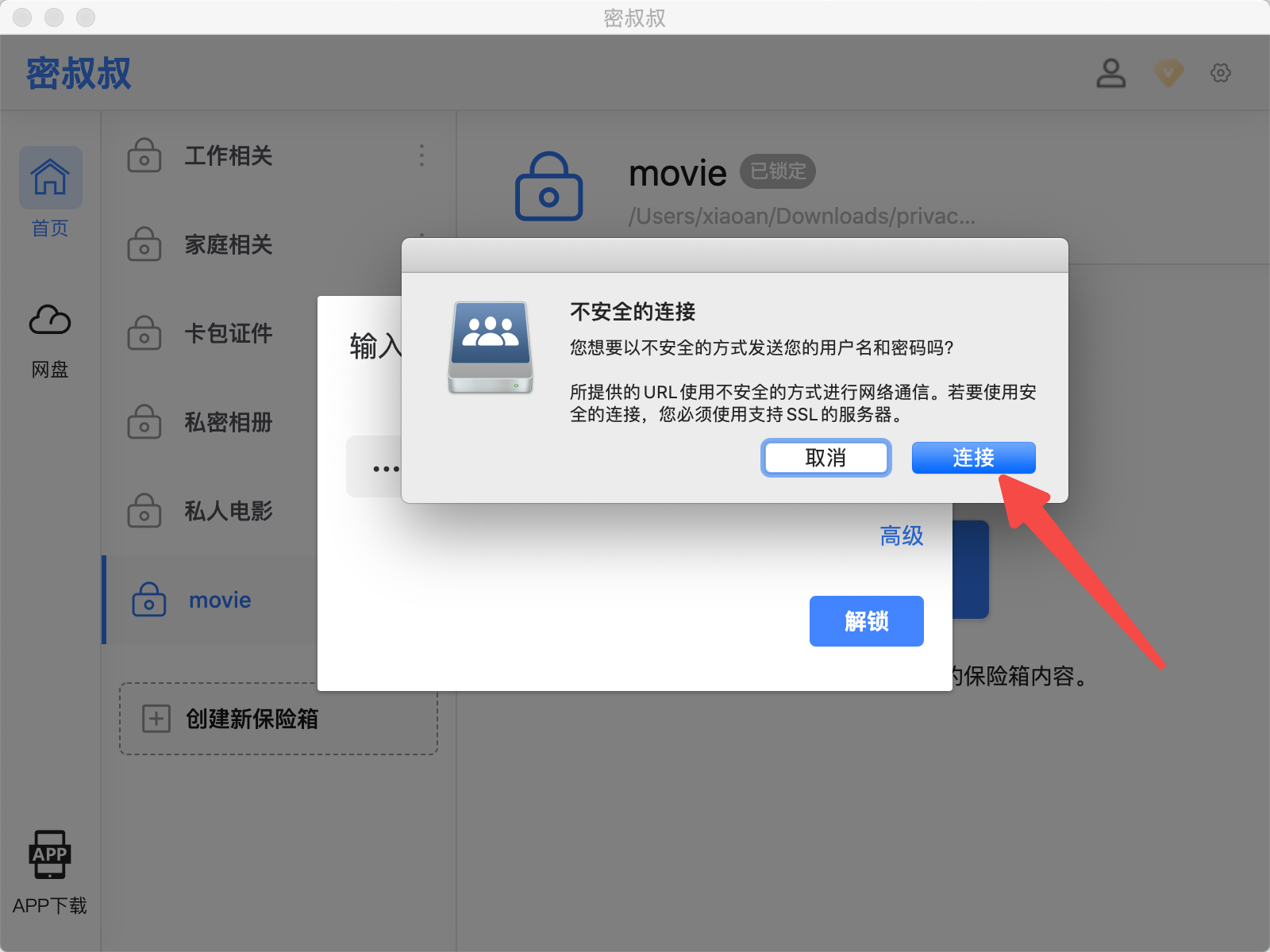
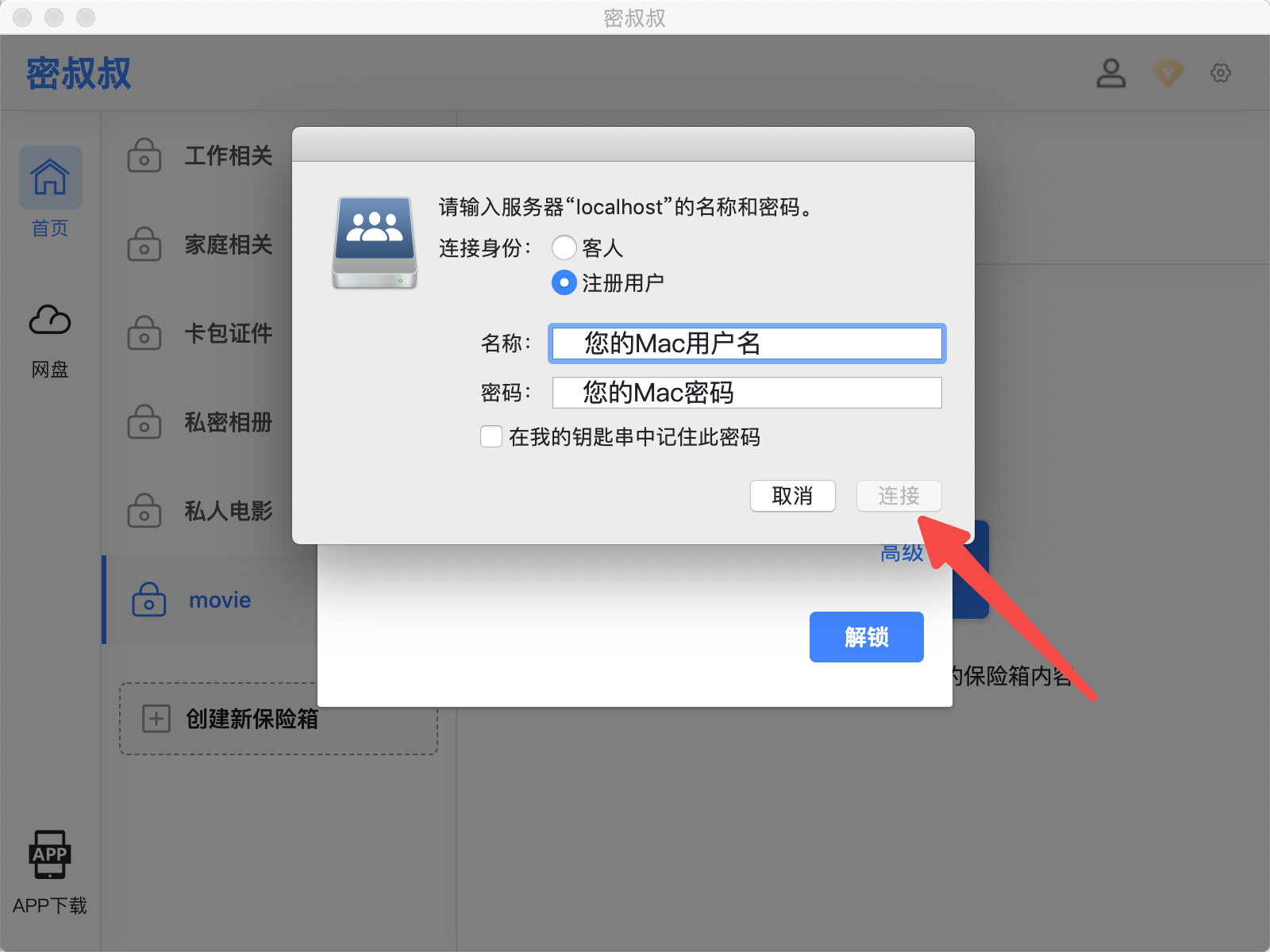
点击【访问保险库】,即可连接虚拟盘。
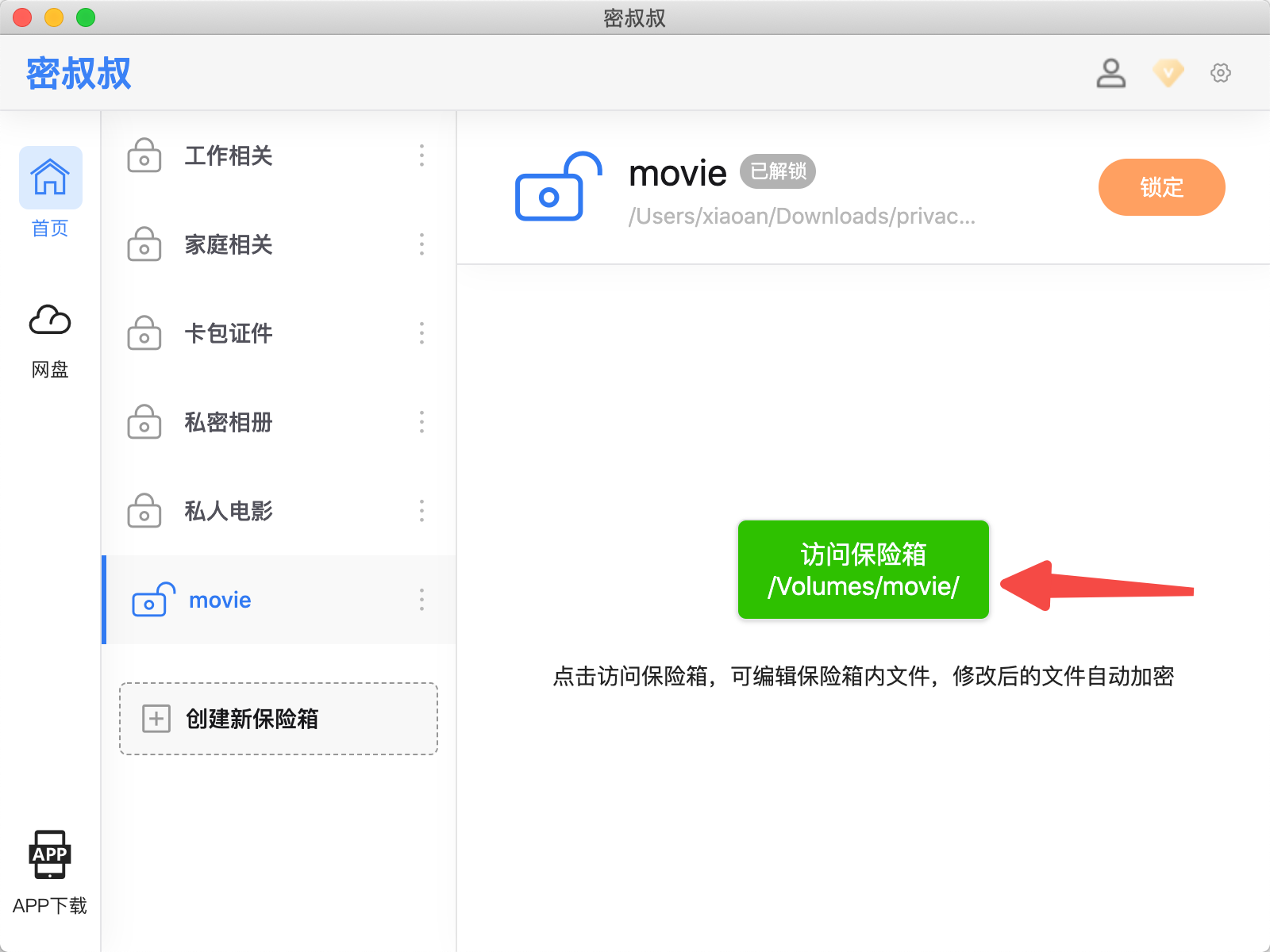
我们可以随意拖拽文件进入虚拟盘即可实现加密。
文件类型和大小不做任何限制,并且修改结果会即时同步到本地的加密目录,简单好用。
灰色地址则是我们选定的【本地加密目录文件夹】,所有数据加密存储,不怕泄漏。

若锁定密叔叔则会推出虚拟盘,保证安全。
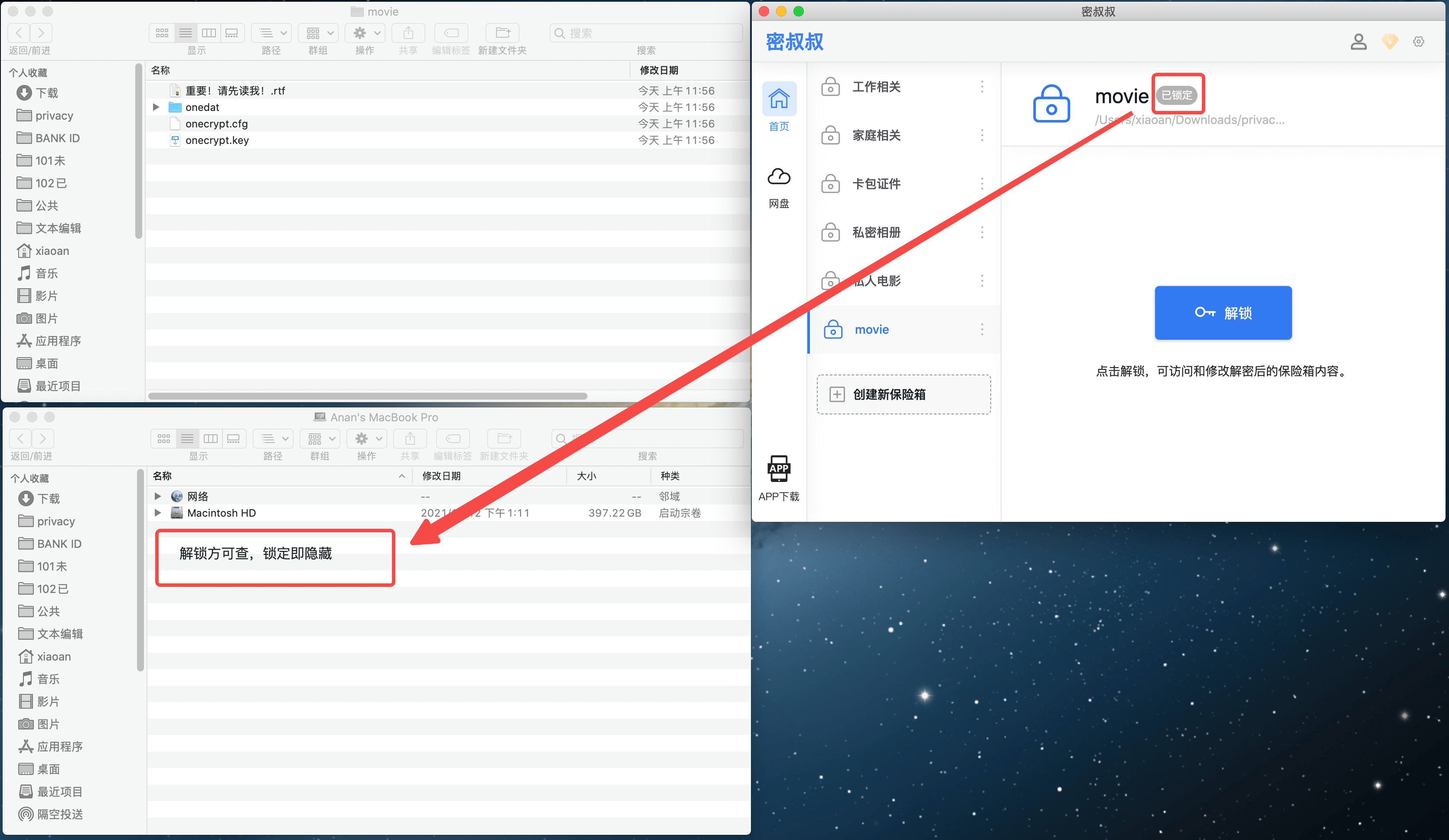
密码,是访问保险箱的唯一方式,请务必牢记!或者提前备份密码密钥,以防密码遗失而丢失数据:
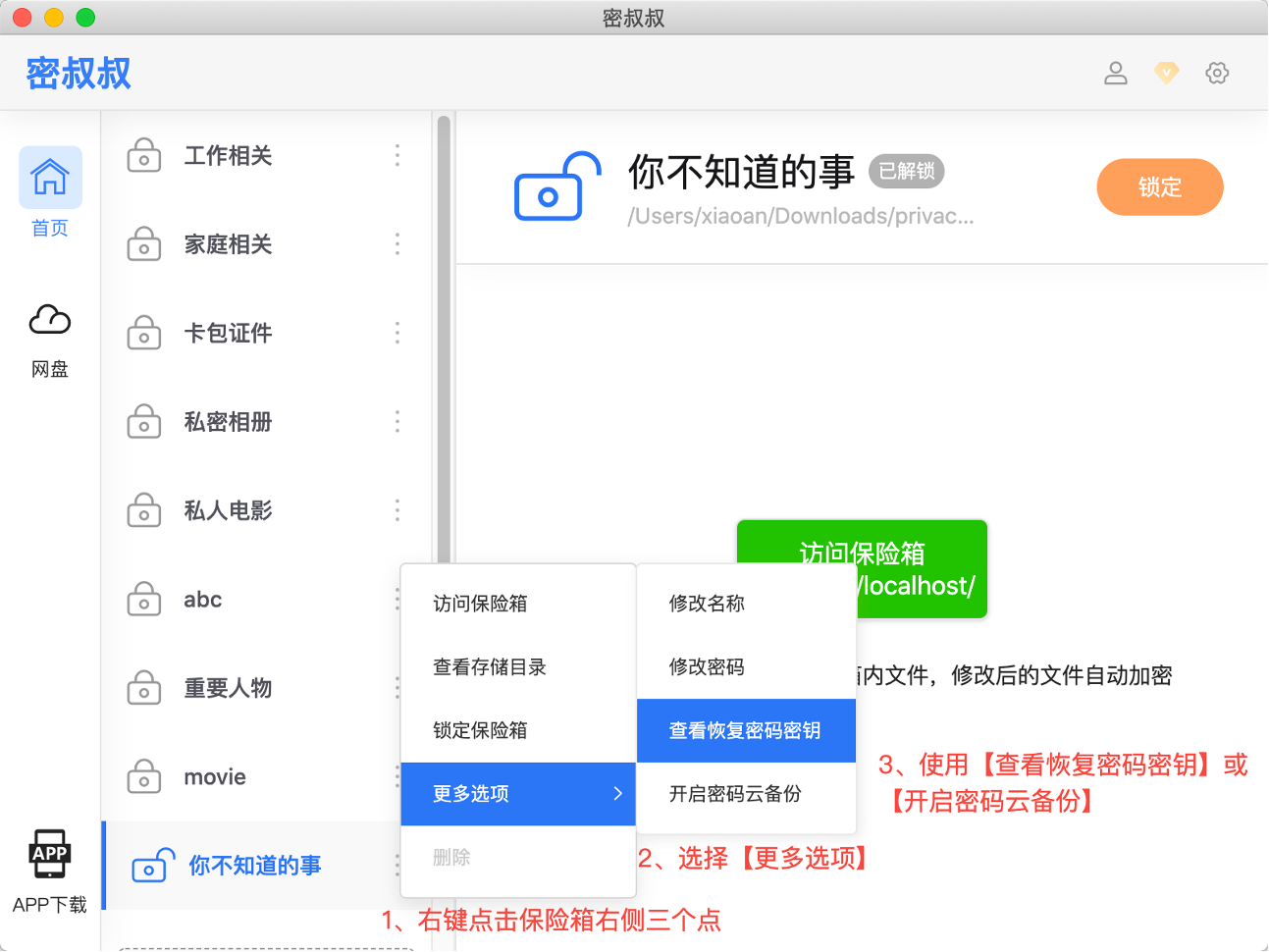
希望你不需要用到忘记密码功能。
保护隐私,用密叔叔